Google Sala de Aula para Professores
Como criar exames no Google Sala de Aula usando os formulários do Google


/pt/google-sala-de-aula-para-professores/pratica-4/content/
Uma maneira muito simples de criar um exame para seus alunos fazerem online é utilizar os formulários do Google.
Para isso, entre na aba “atividades”.
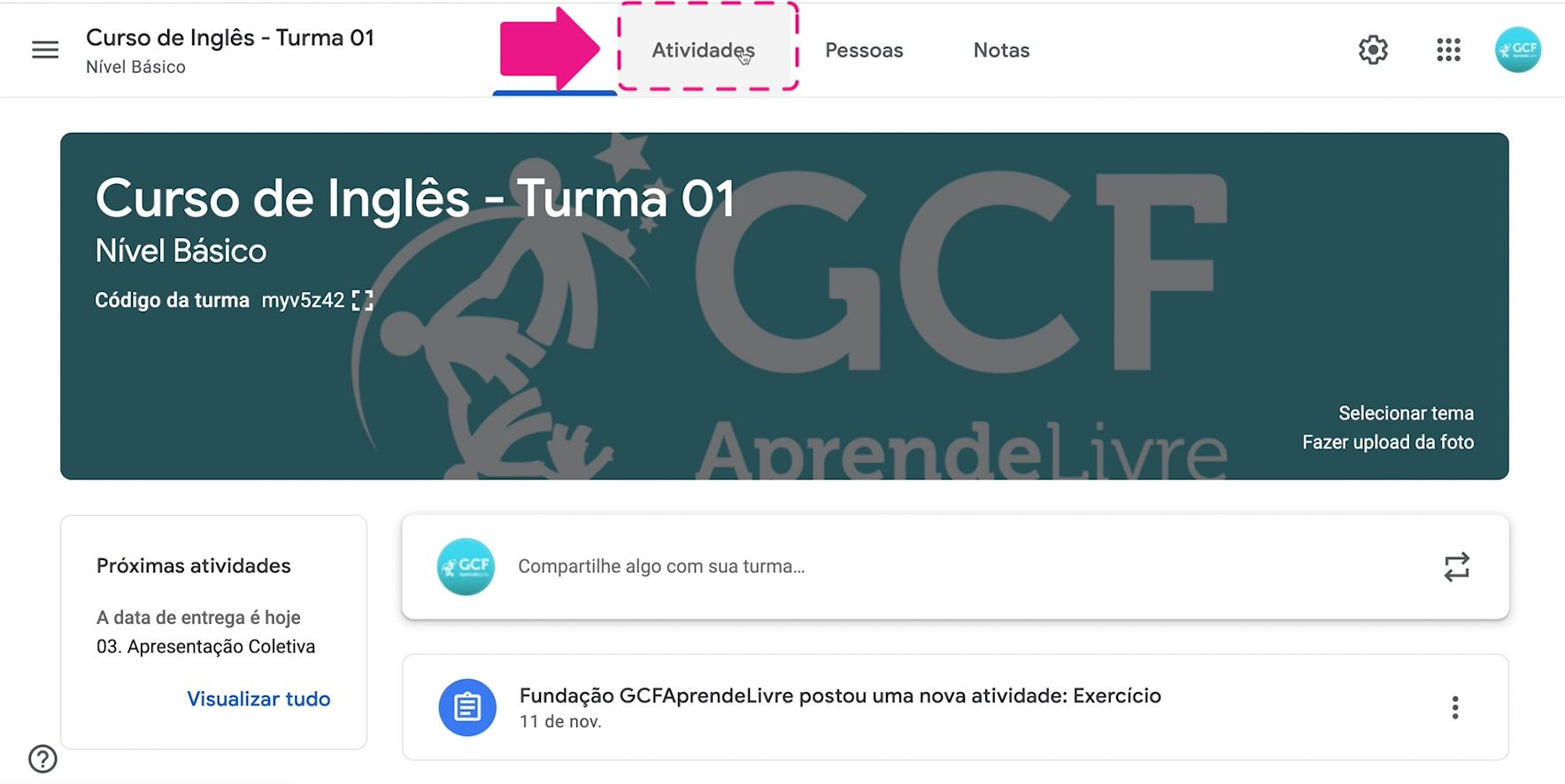
Clique em “criar".
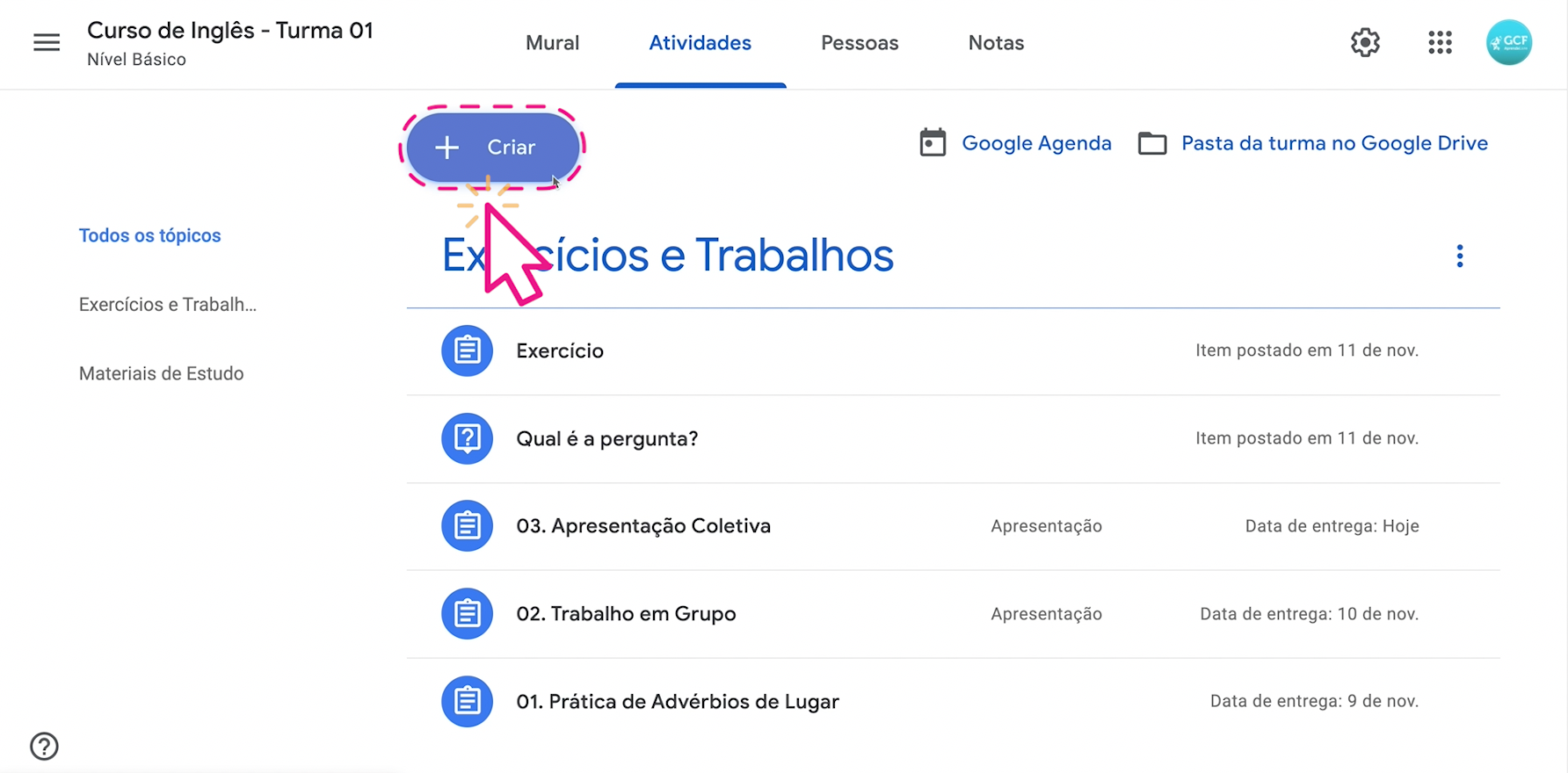
Selecione a opção “atividade com teste”.
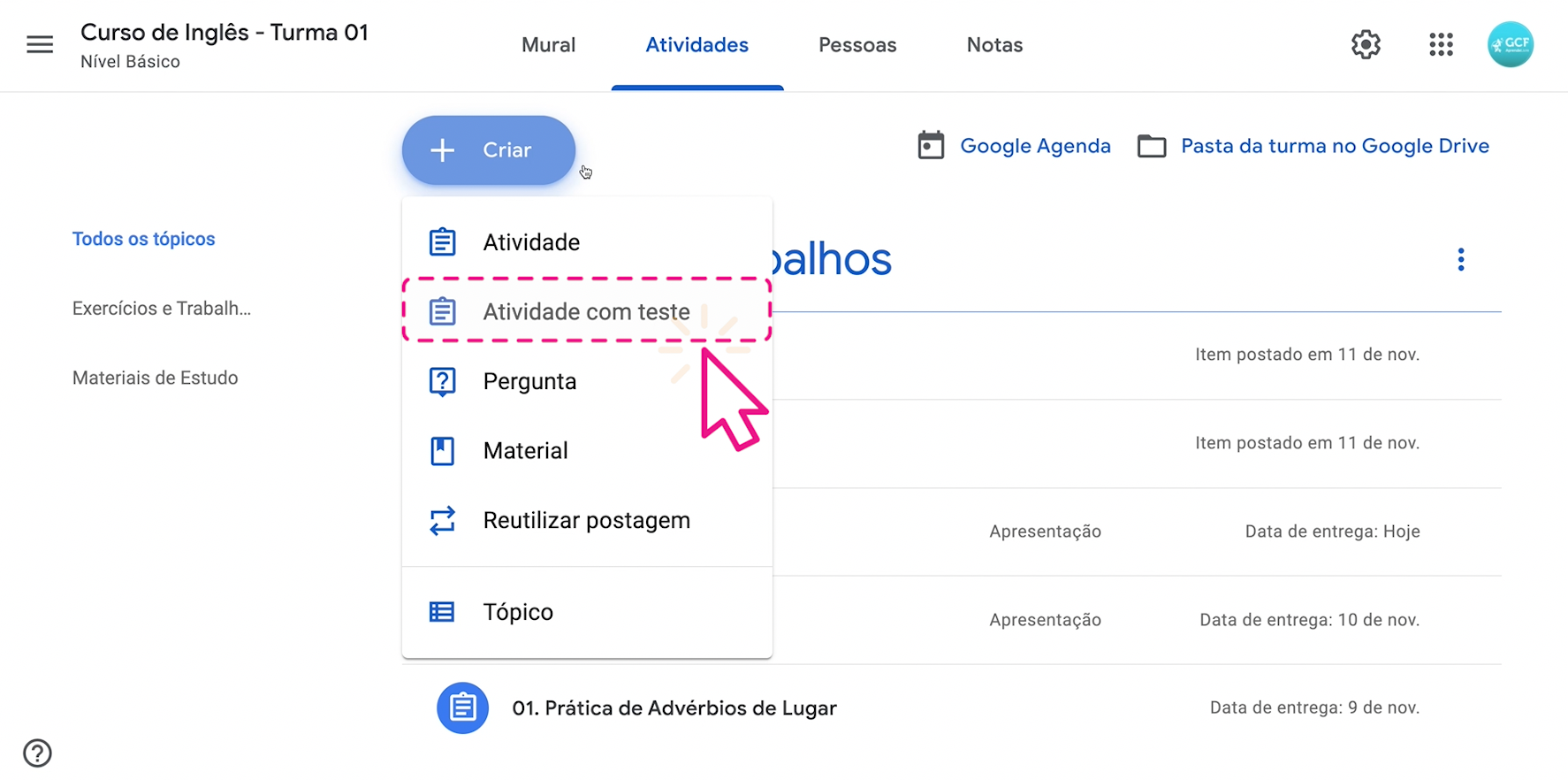
Automaticamente o Sala de Aula anexará um formulário Google à sua atividade.
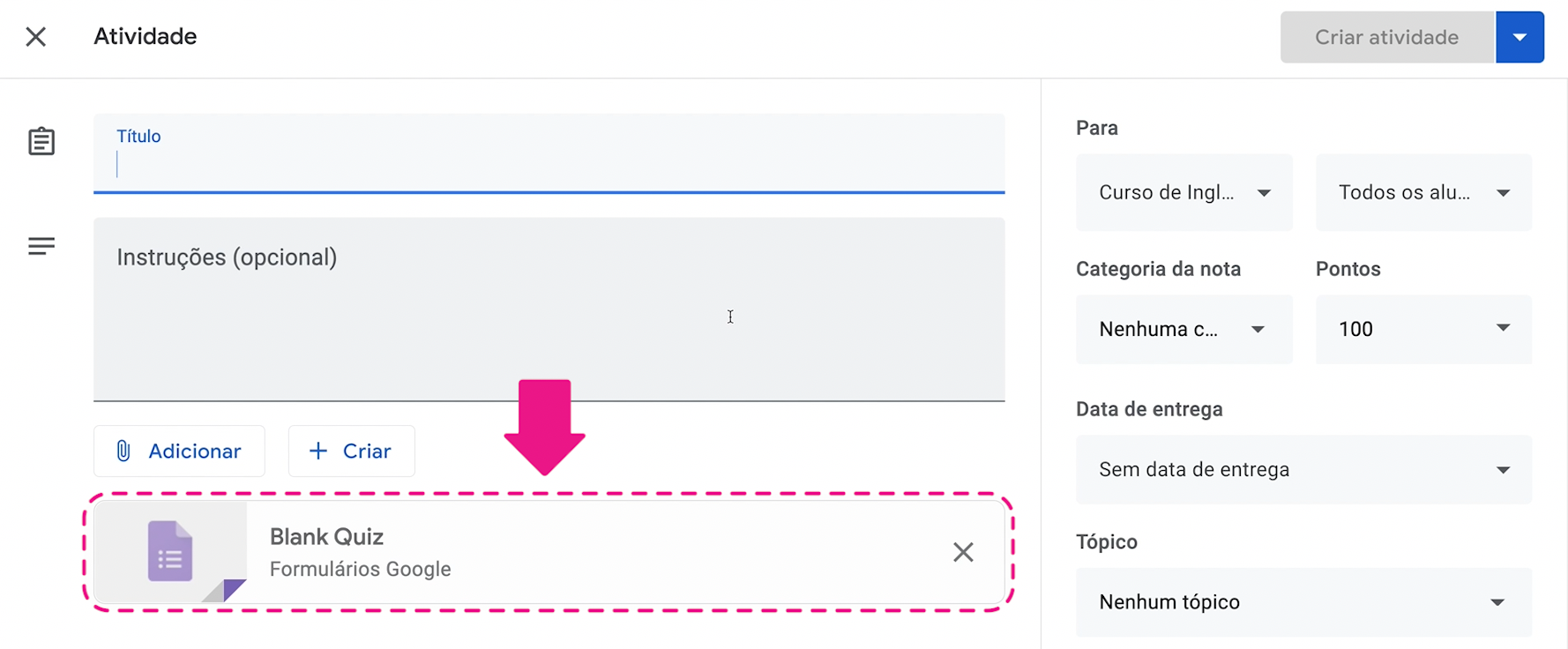
Abra o anexo e comece a completar o exame. Dê um título e coloque uma descrição.
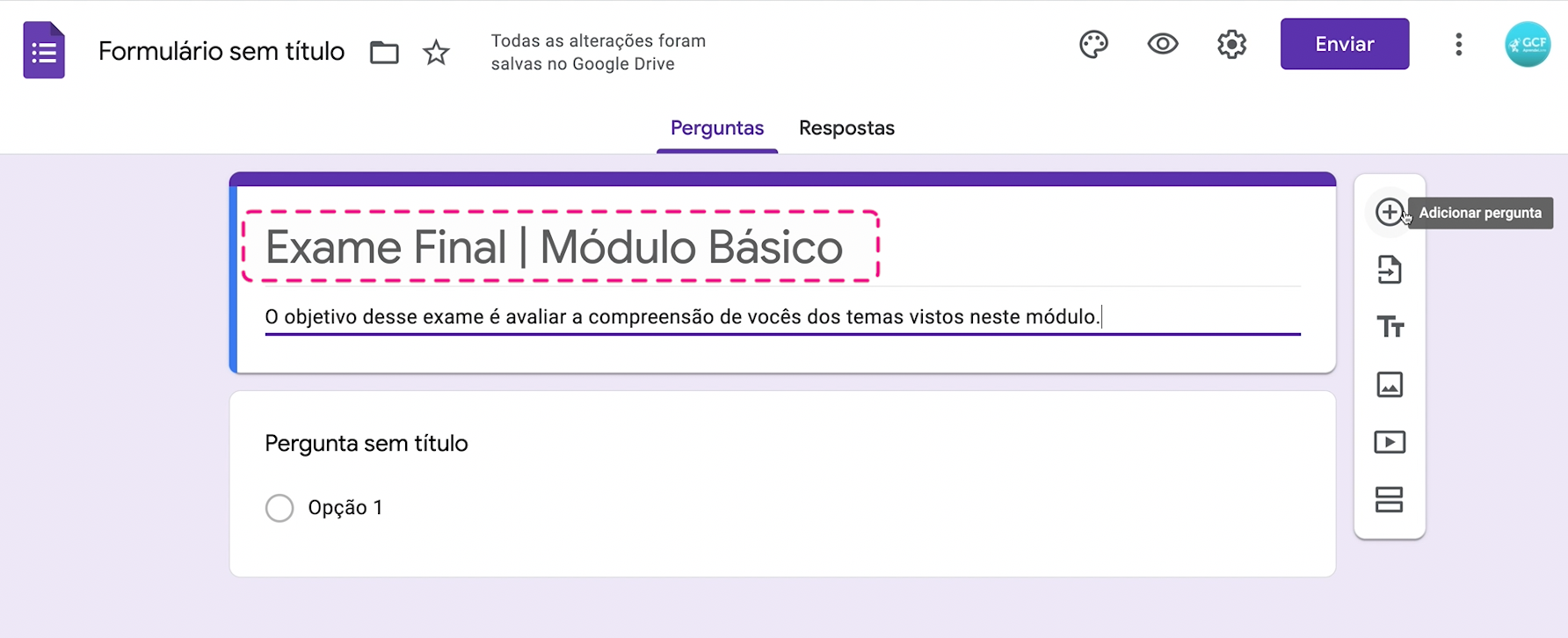
Para criar as perguntas existem várias opções, a primeira delas é clicar em “adicionar pergunta”.
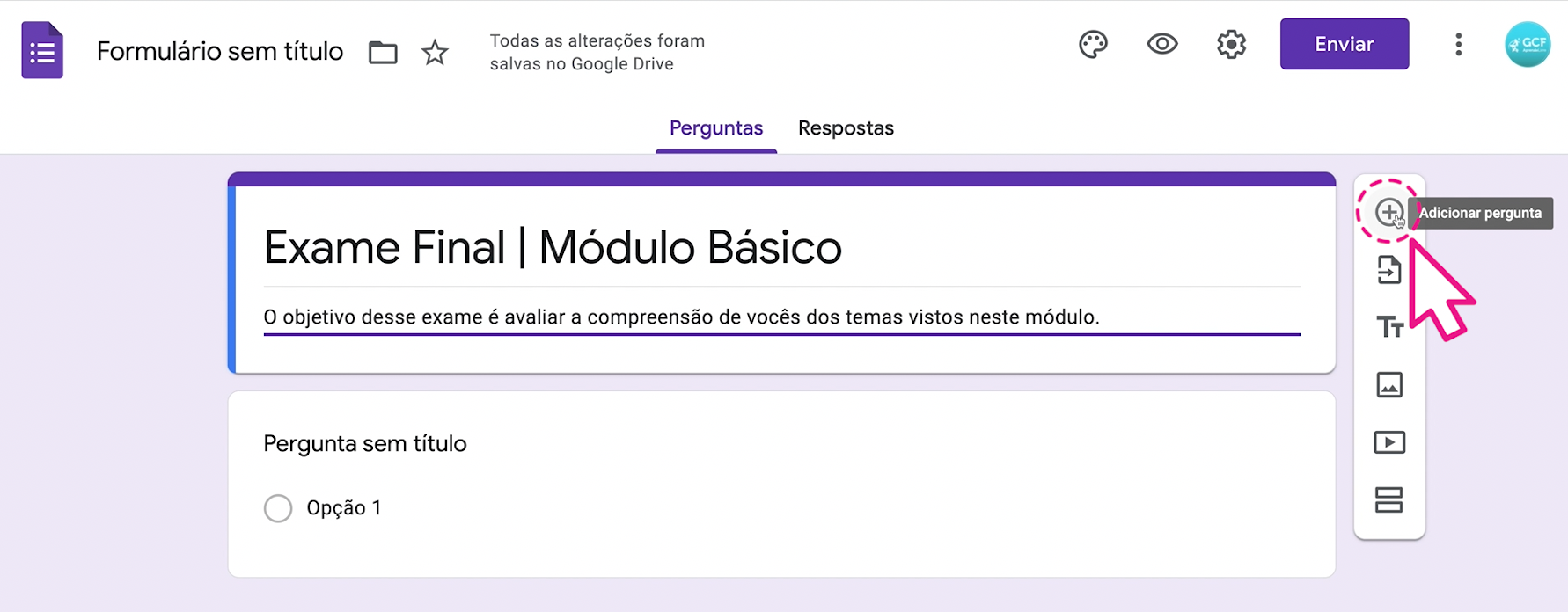
Será aberto um novo quadro onde você escreve a sua questão.
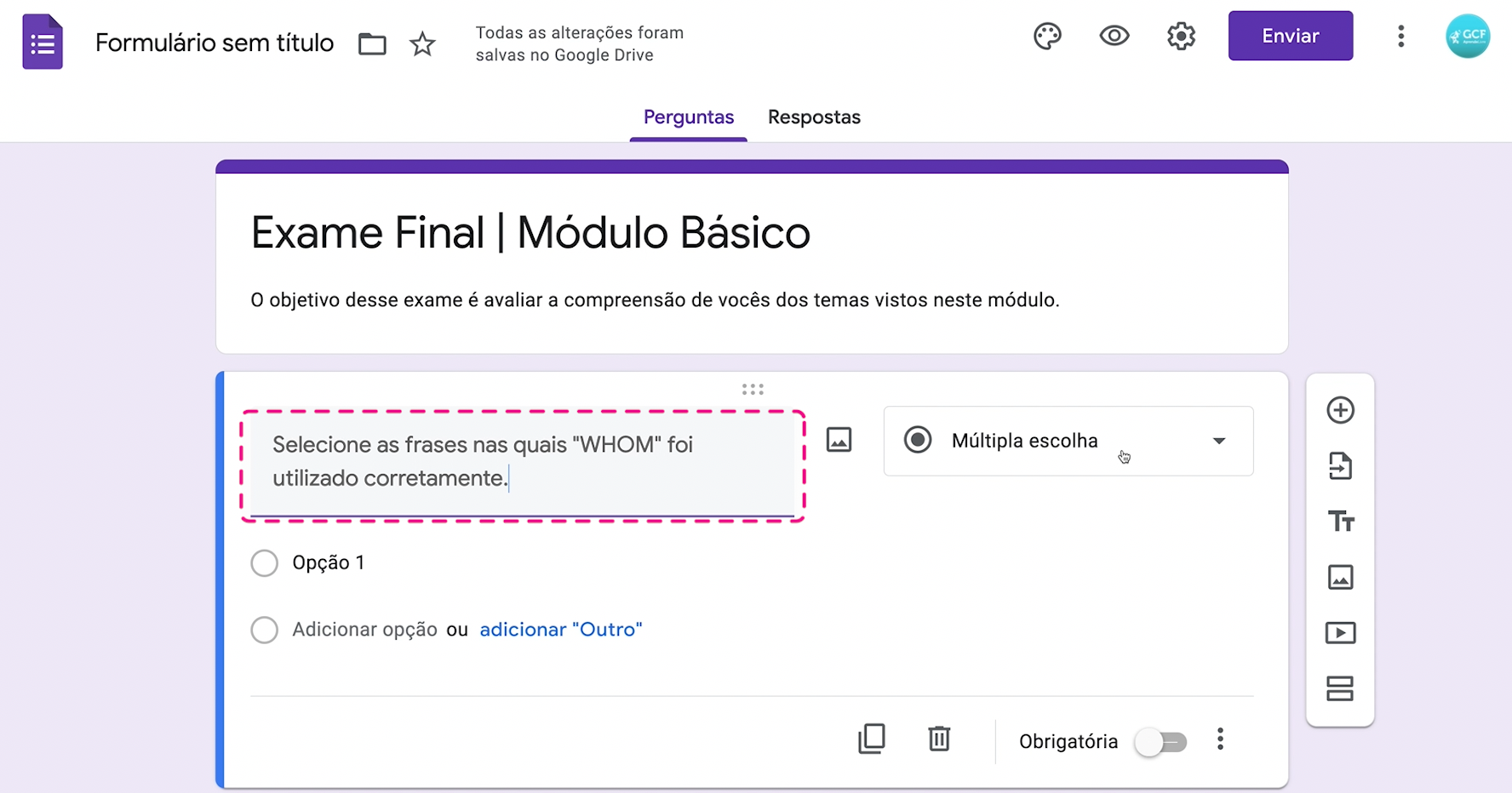
Ao lado da pergunta, aparece o tipo de pergunta definido.
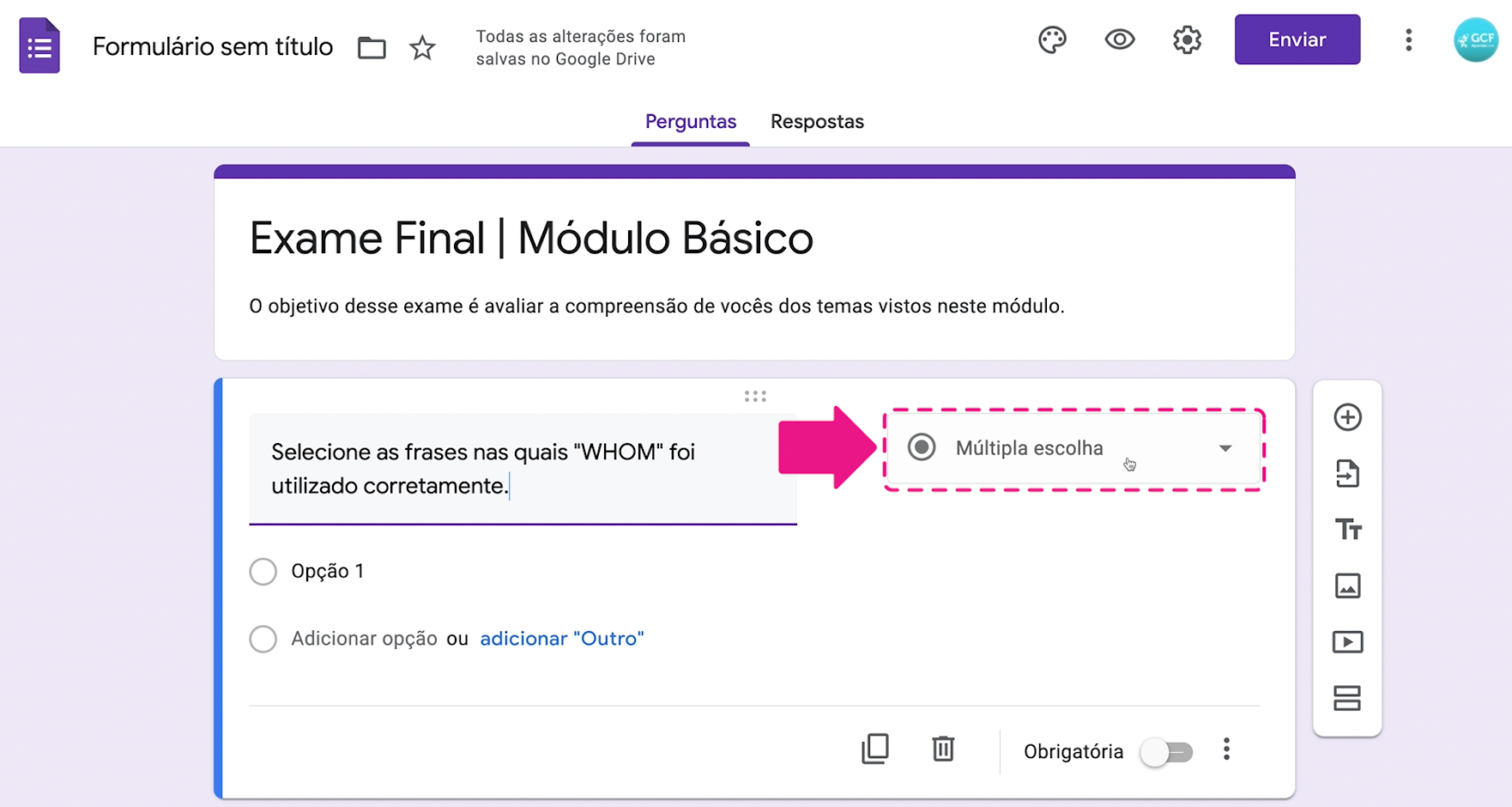
Outra opção é importar perguntas de outro formulário Google que você já tenha.
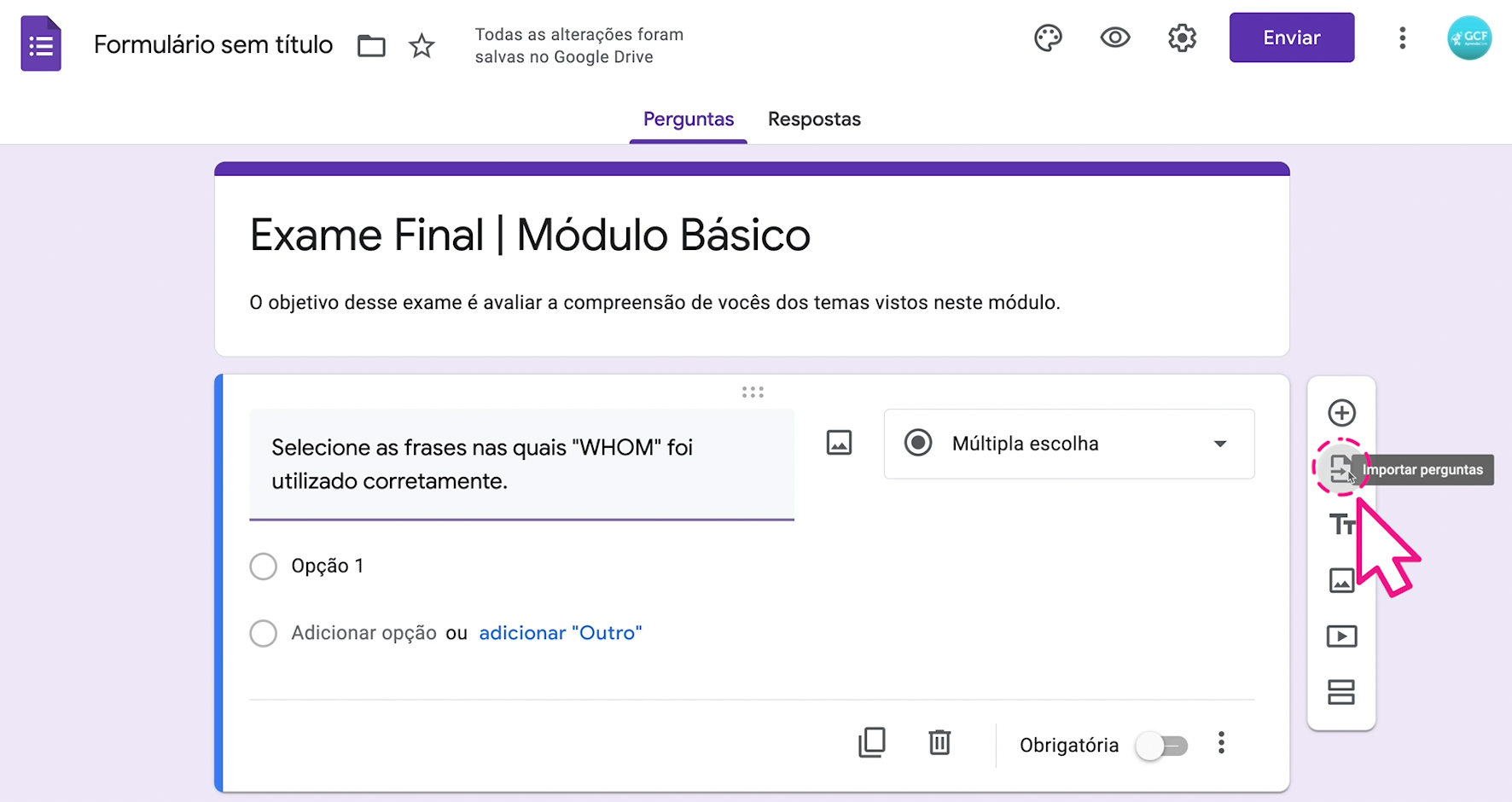
Localize o formulário Google e clique em “selecionar”.
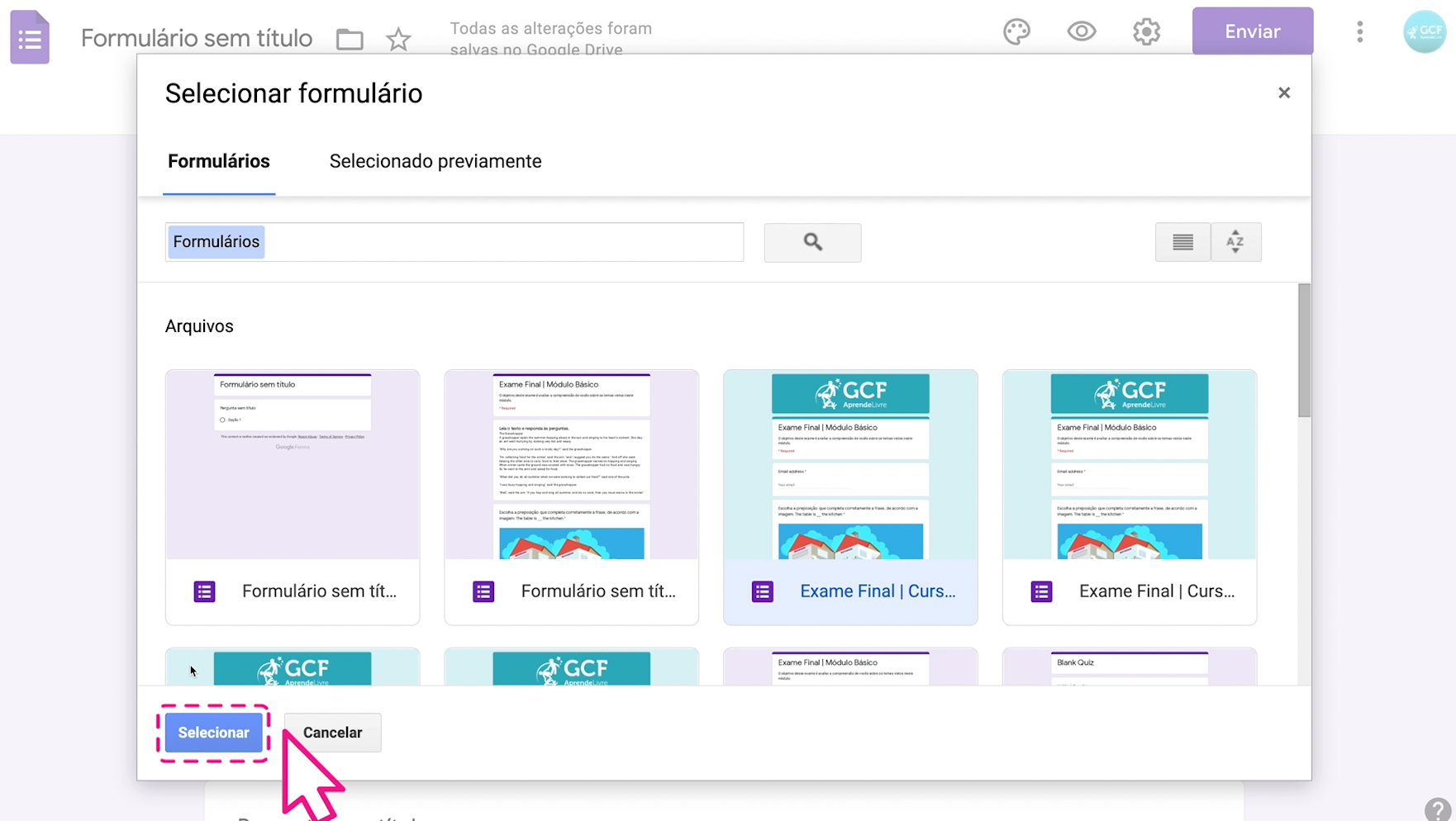
Em seguida, selecione a pergunta que você quer importar. E clique em “importar pergunta”.
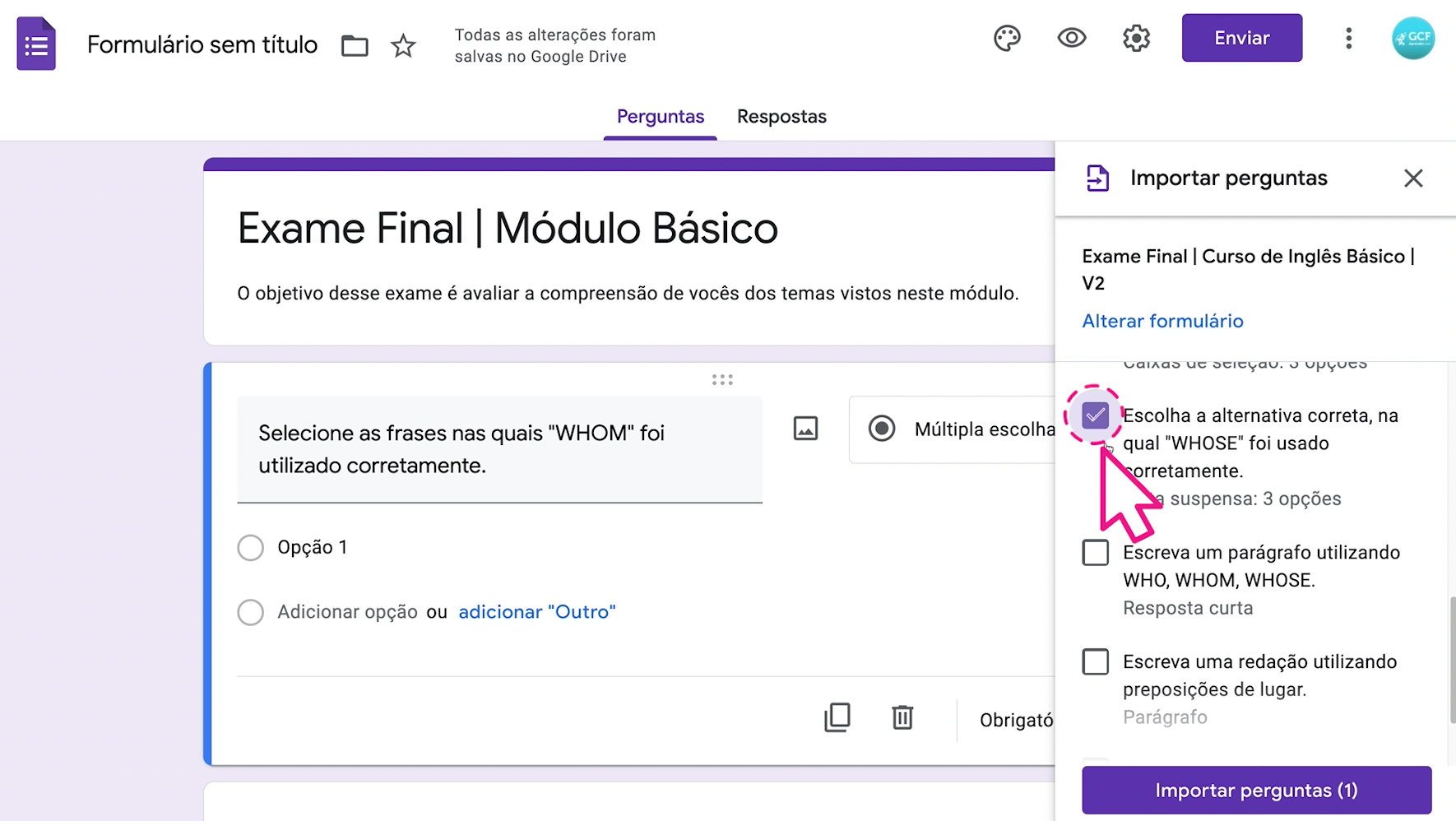
Ainda na barra lateral, você encontra a opção onde pode adicionar um título e uma descrição.
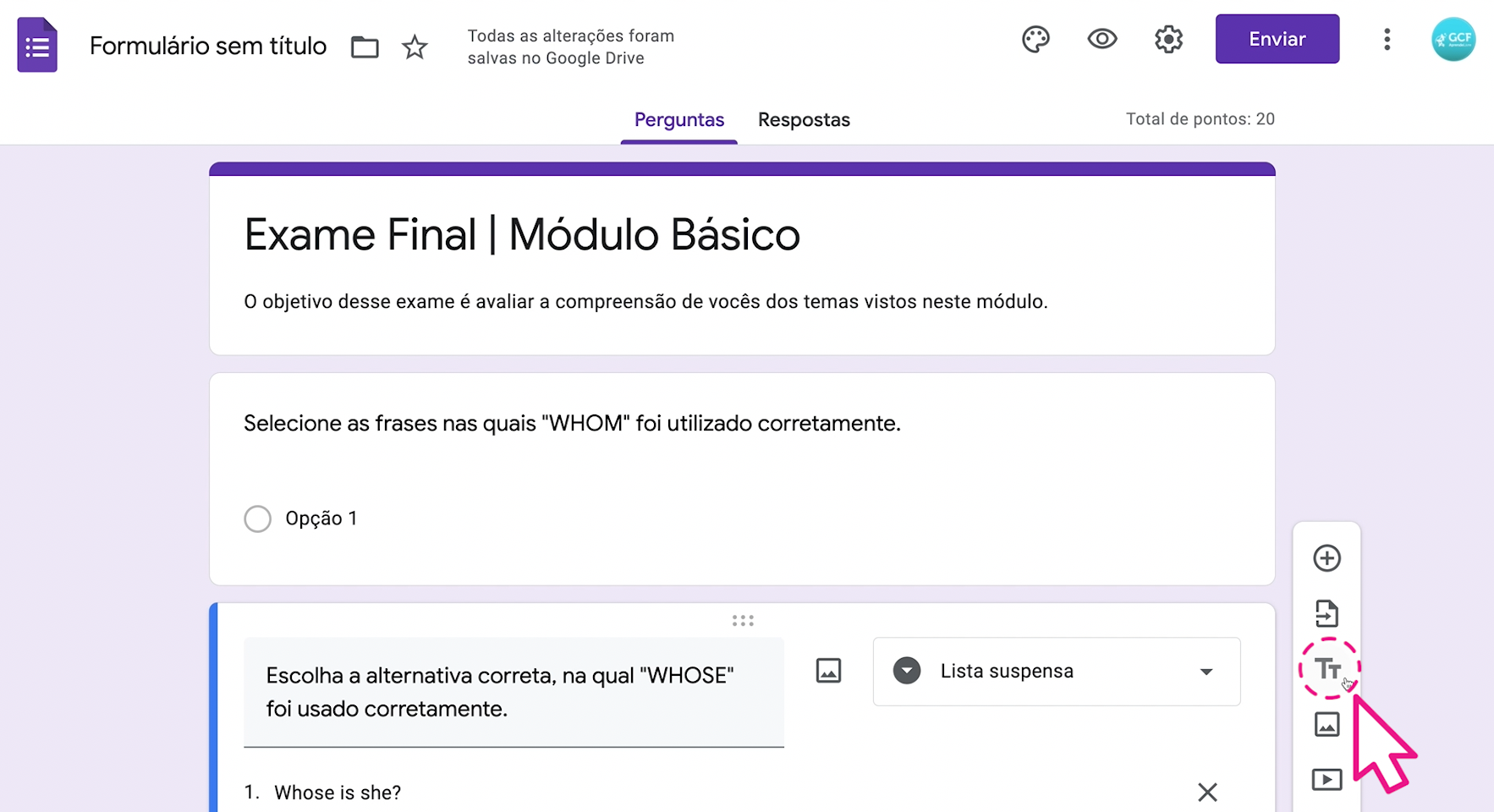
Essa é uma opção muito útil se você quer apresentar um texto, sobre o qual fará algumas perguntas.
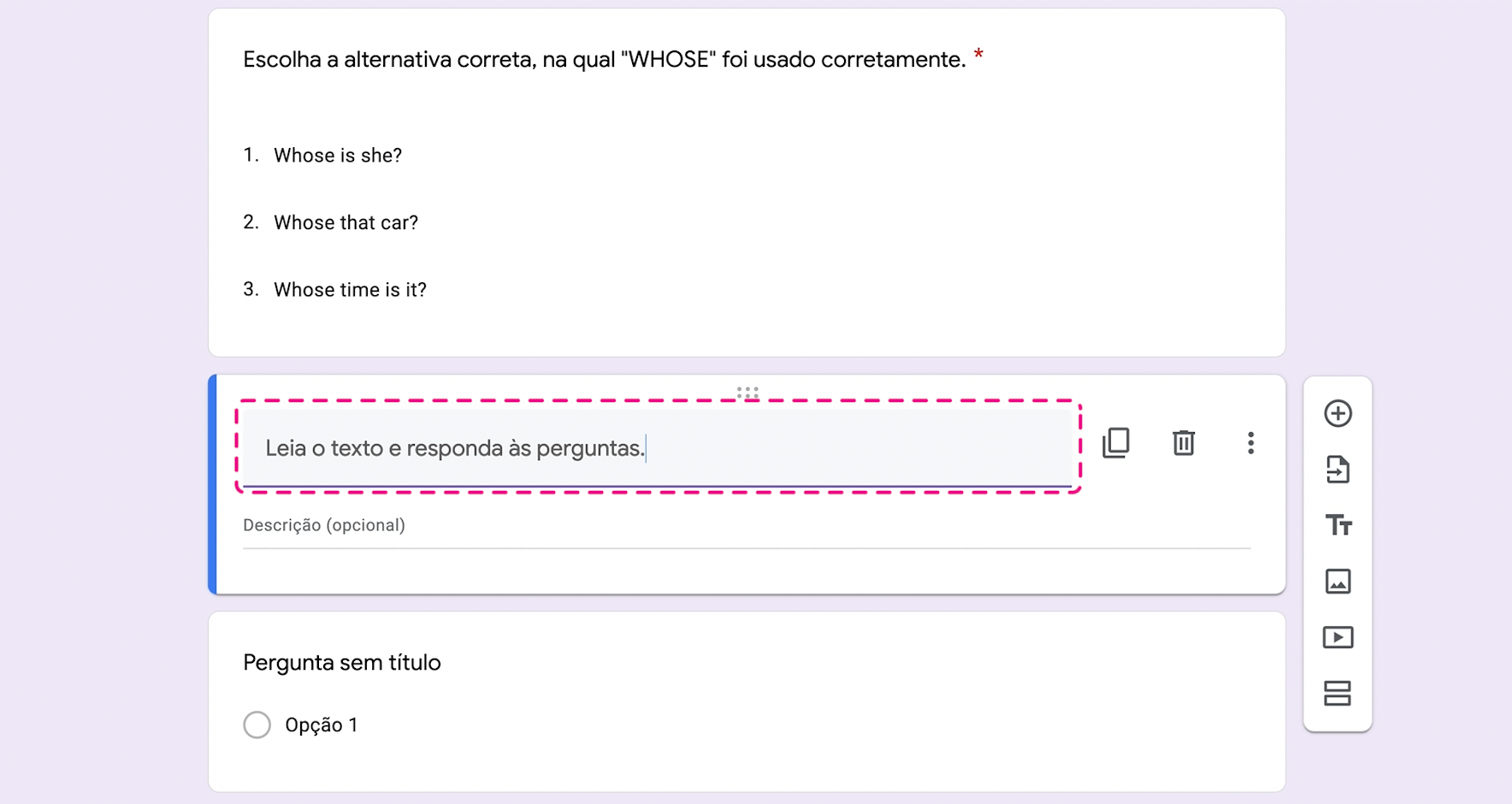
O botão seguinte permite que você agregue imagens.
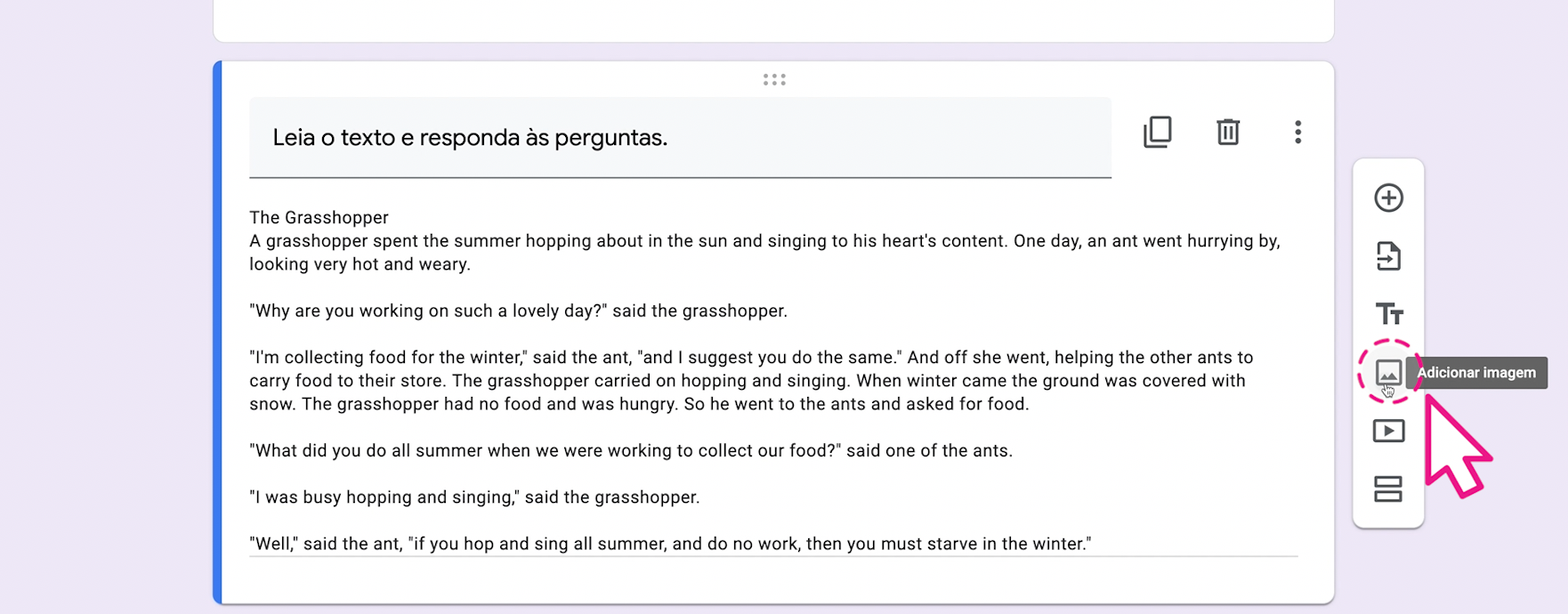
Você pode importá-la do seu computador, da sua câmera, de uma URL, das suas fotos ou até mesmo de Google Drive.
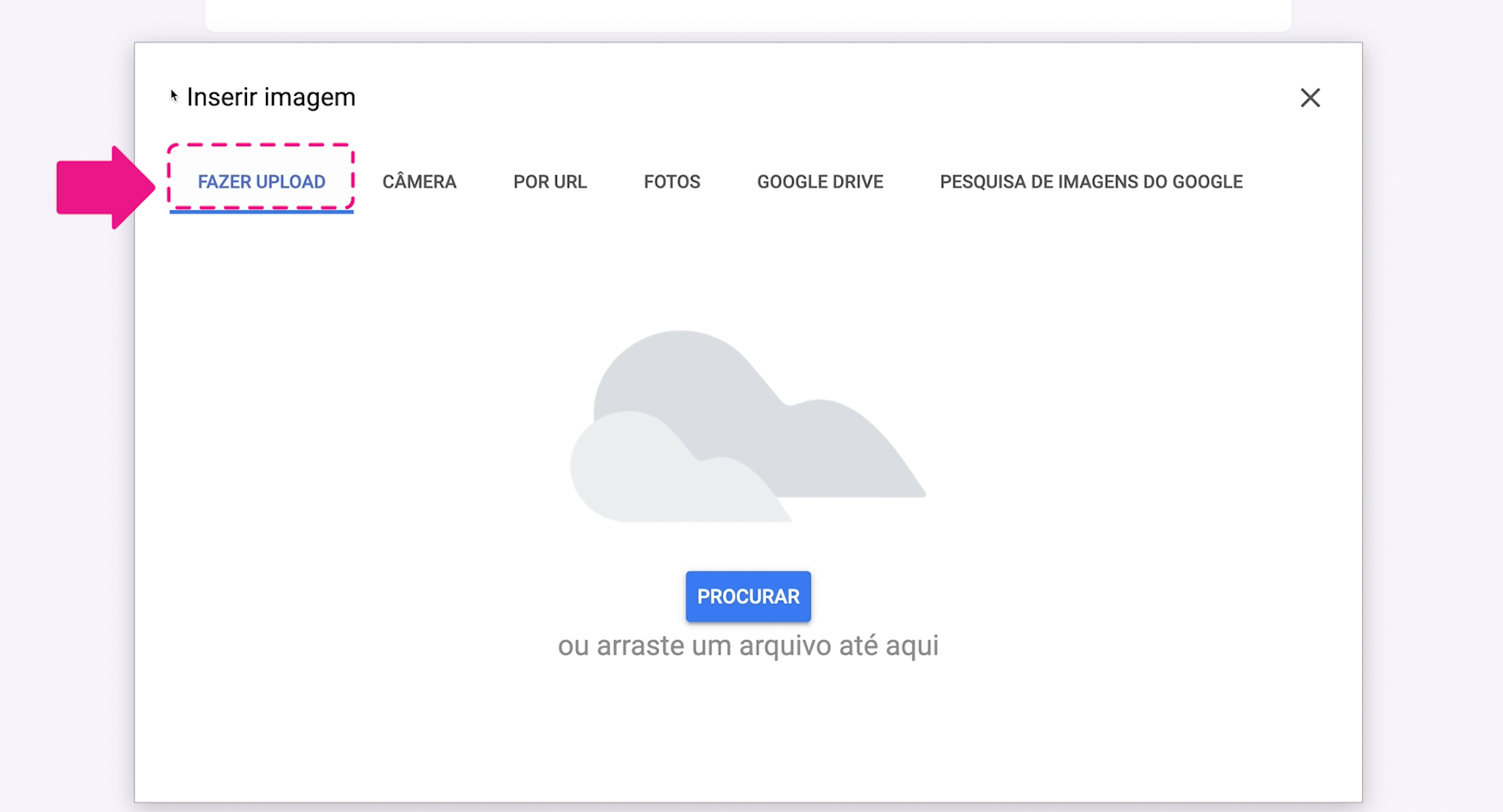
Você também pode buscar uma imagem do Google, como se fosse um buscador normal.
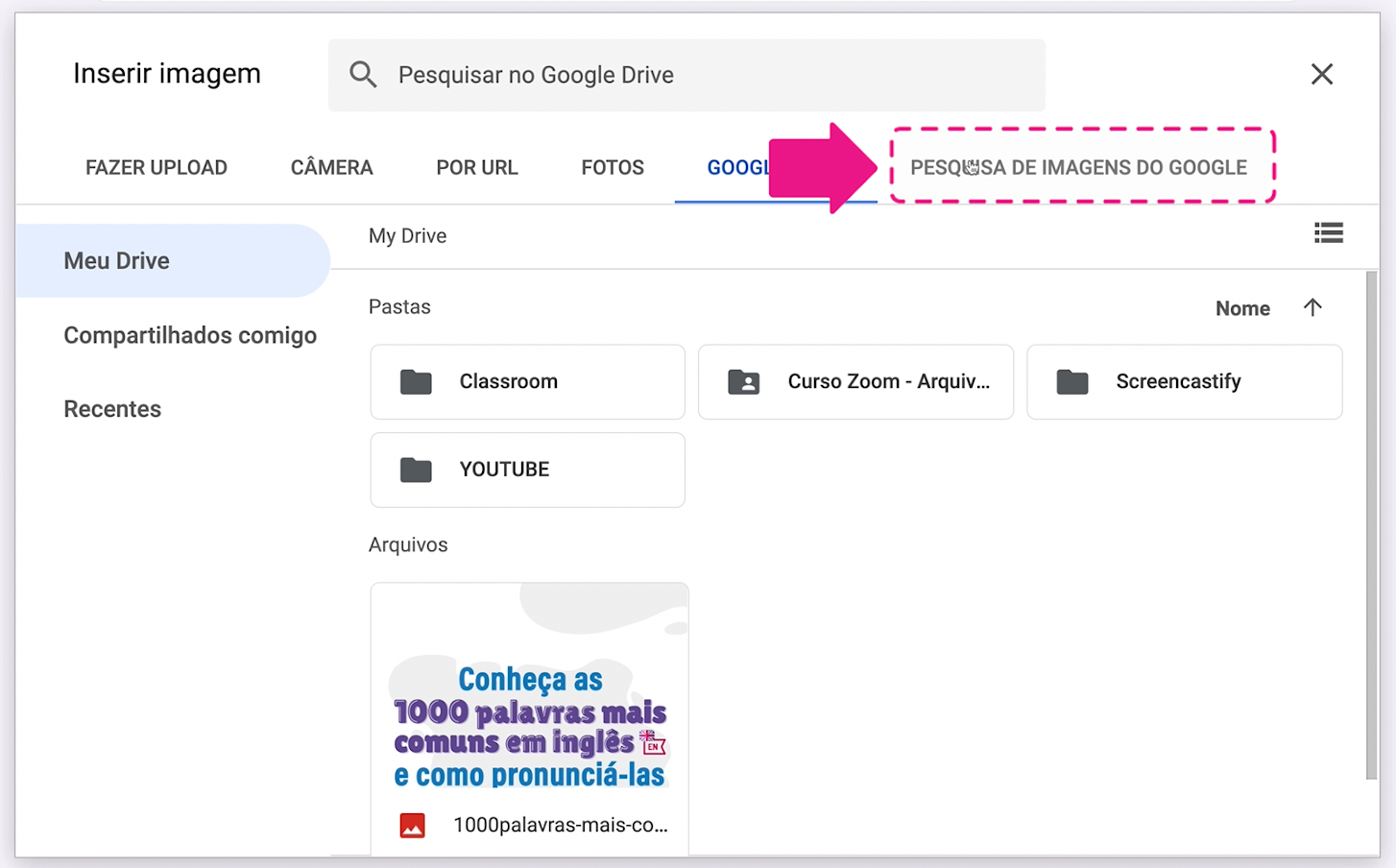
É só escrever o termo da busca, selecionar a imagem e clicar em “inserir”.
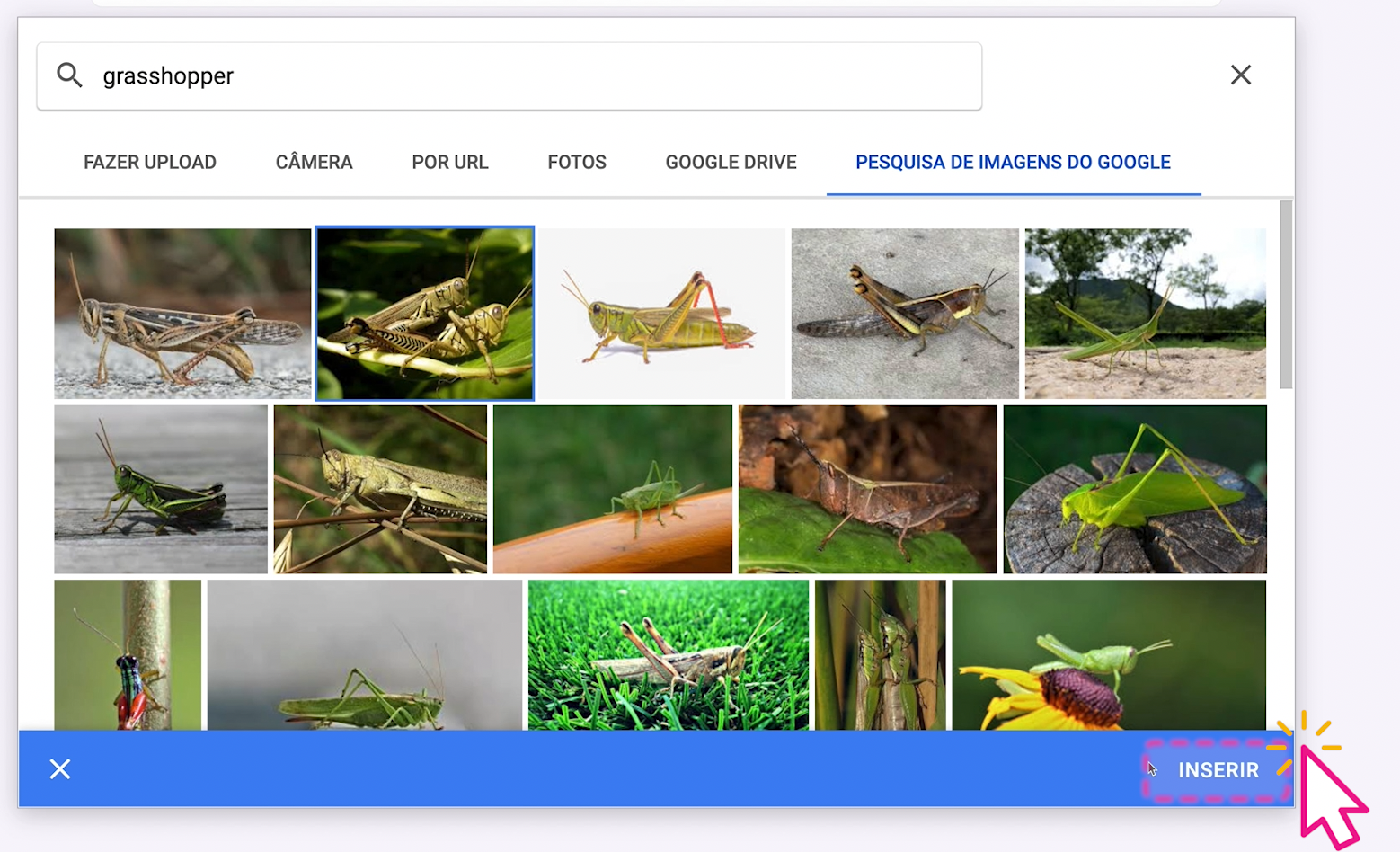
Você também pode incluir um vídeo.
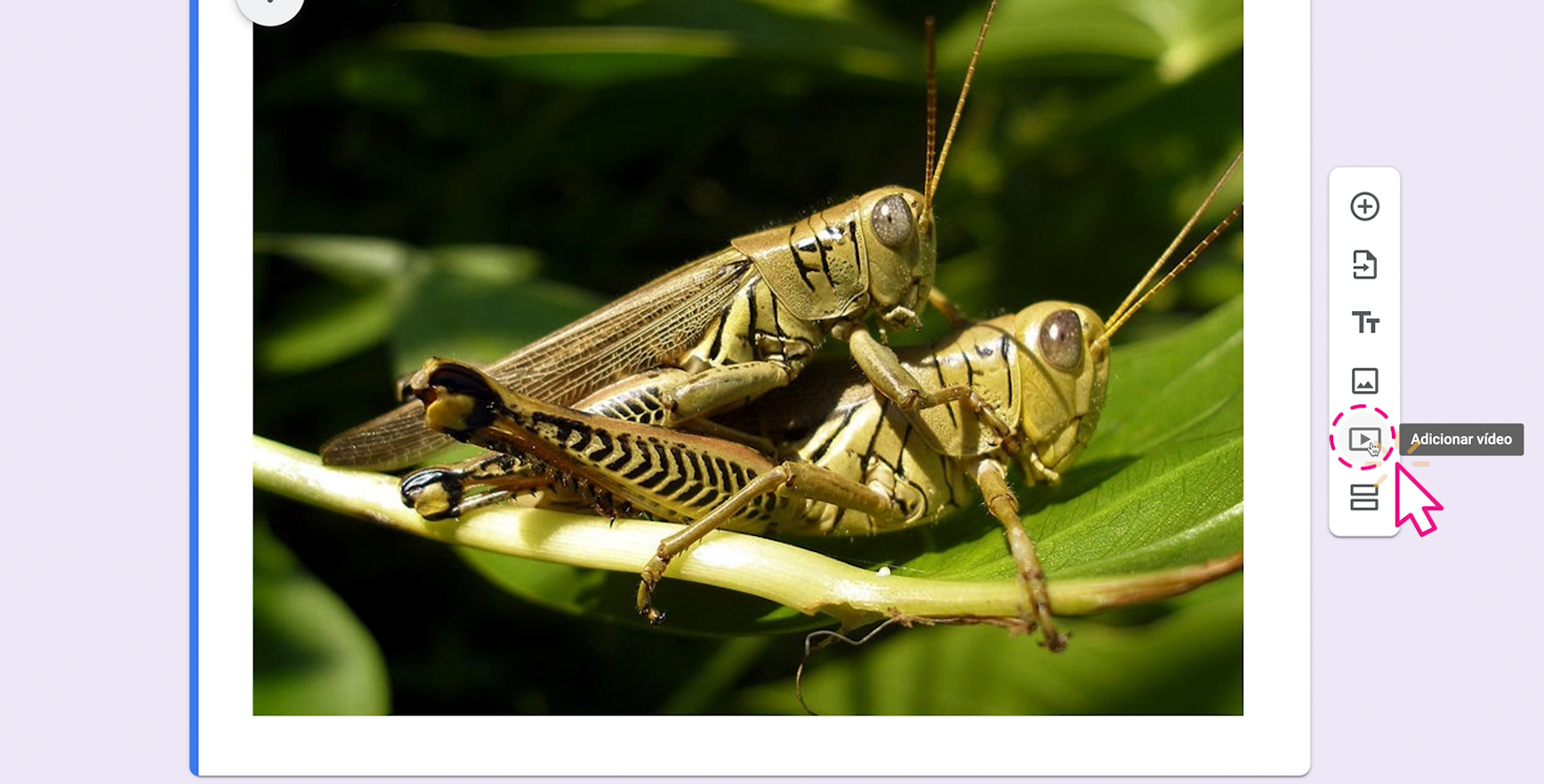
Busque um vídeo, escrevendo um termo de busca no campo correspondente.
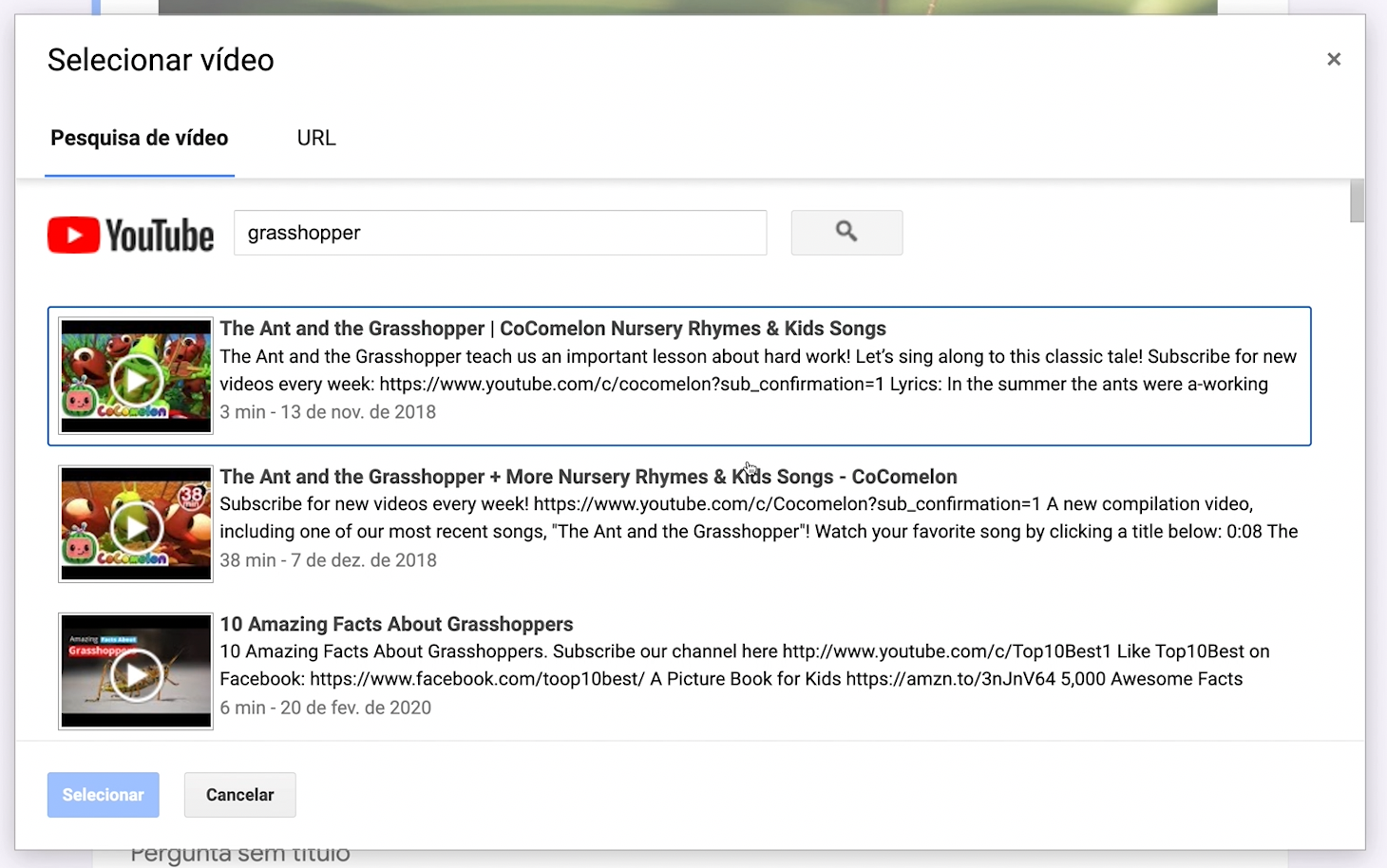
Agora, se você já tiver o link do vídeo, cole no campo do vídeo.
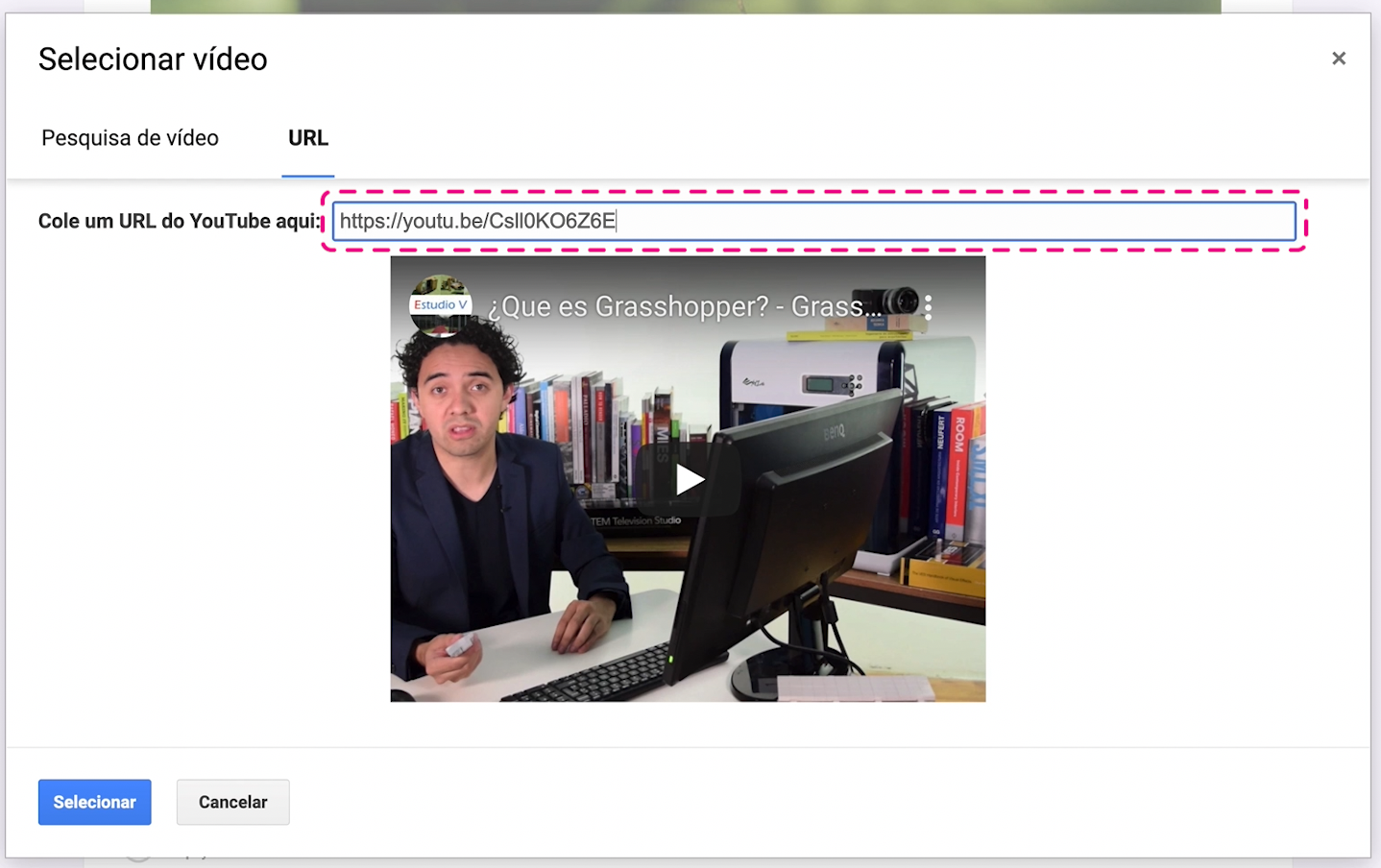
Finalmente, você pode incluir uma nova seção ao seu exame, no botão “adicionar seção”.
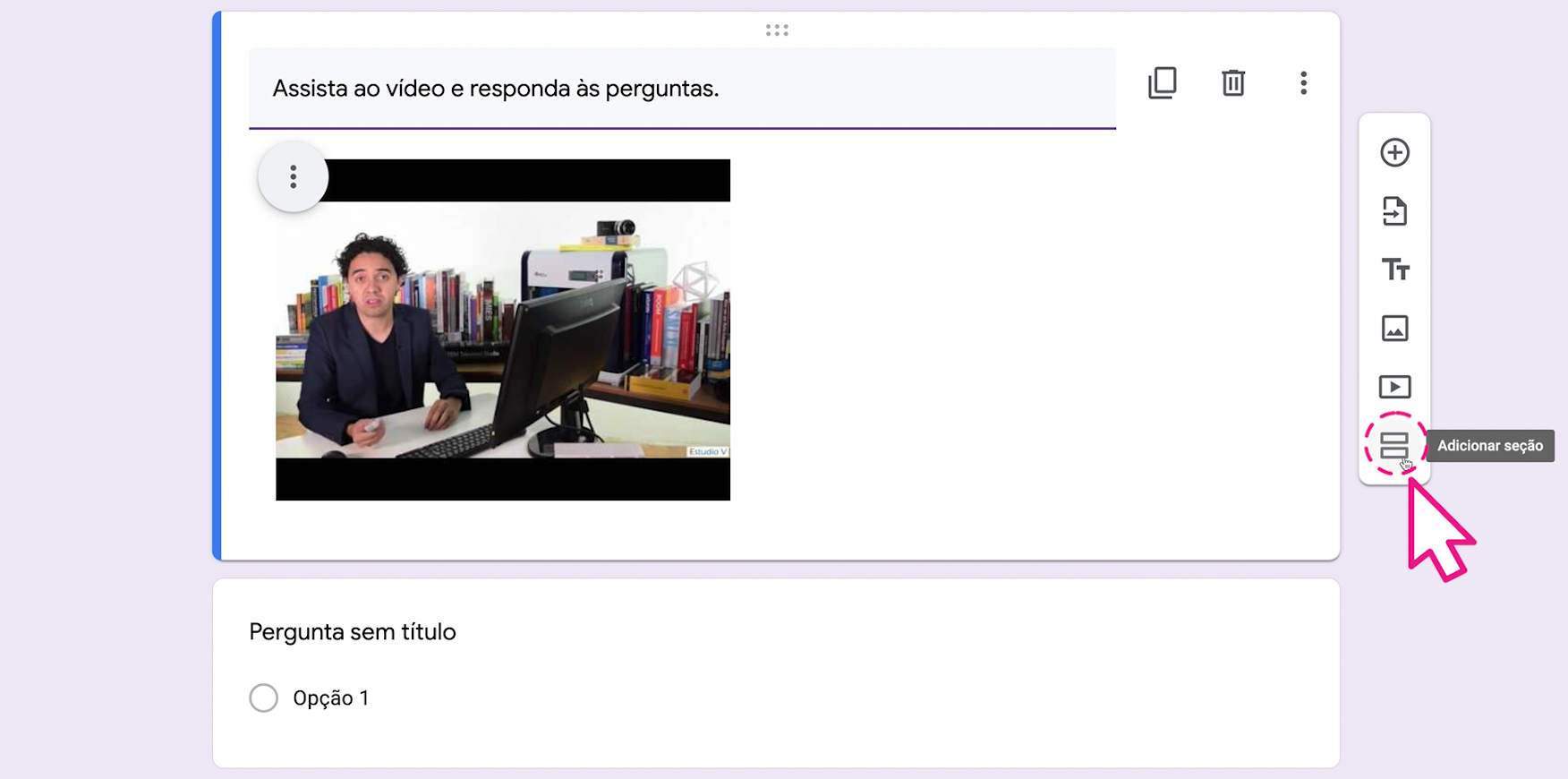
Essa é uma opção interessante se a ideia é dividir seu exame em 2 partes, por exemplo.
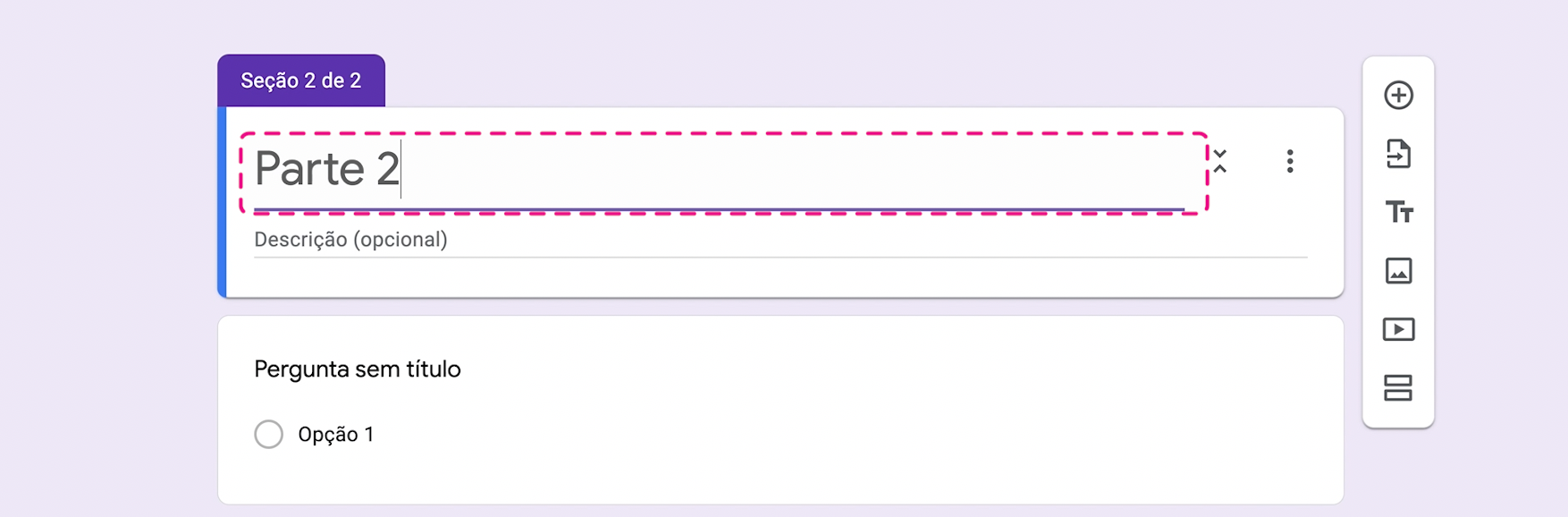
Para mudar uma seção de lugar, clique no botão de 3 pontos ao lado do nome.
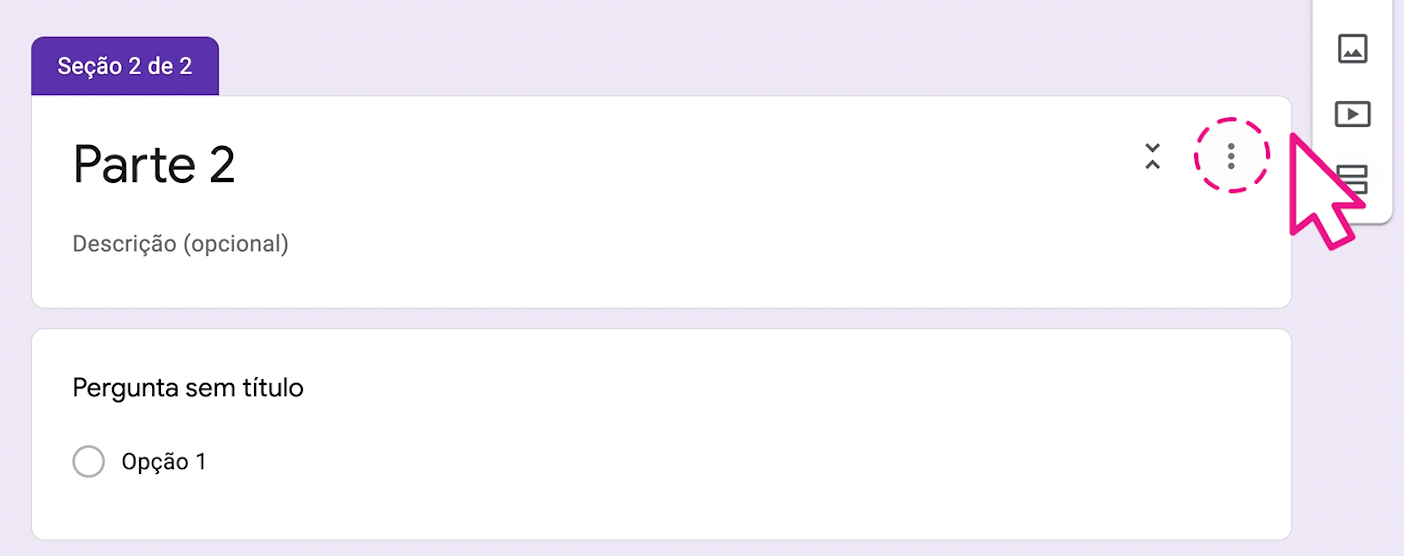
Selecione “mover seção”.
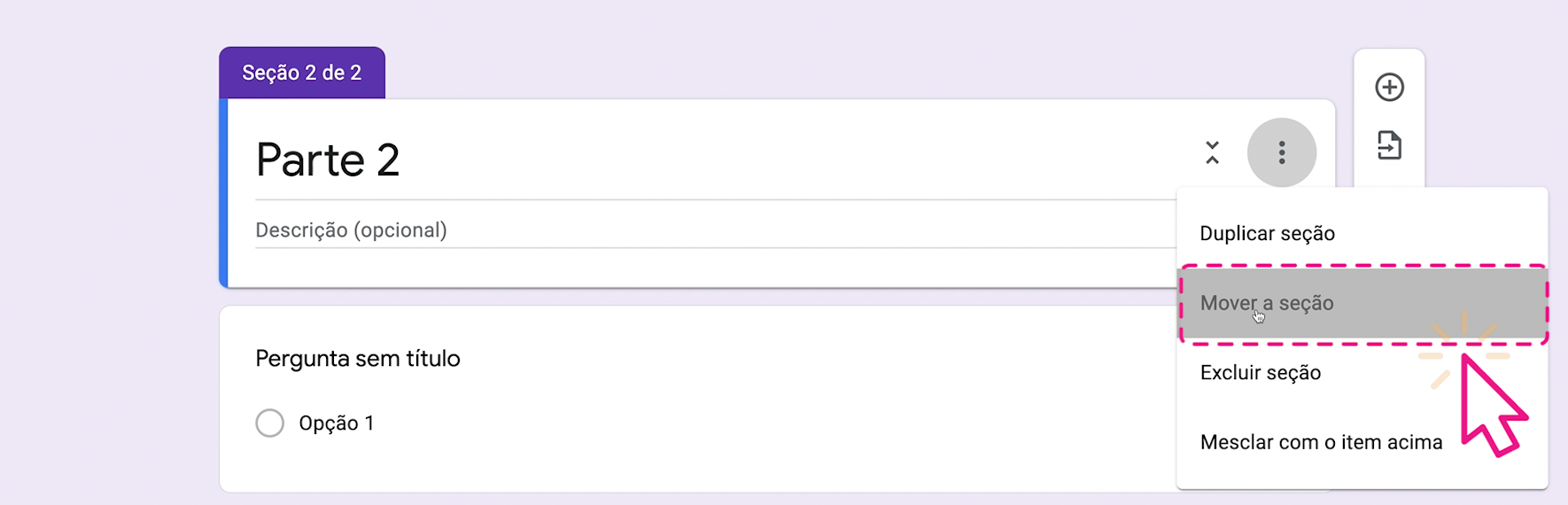
Com as setas você pode colocá-la mais acima ou mais abaixo.
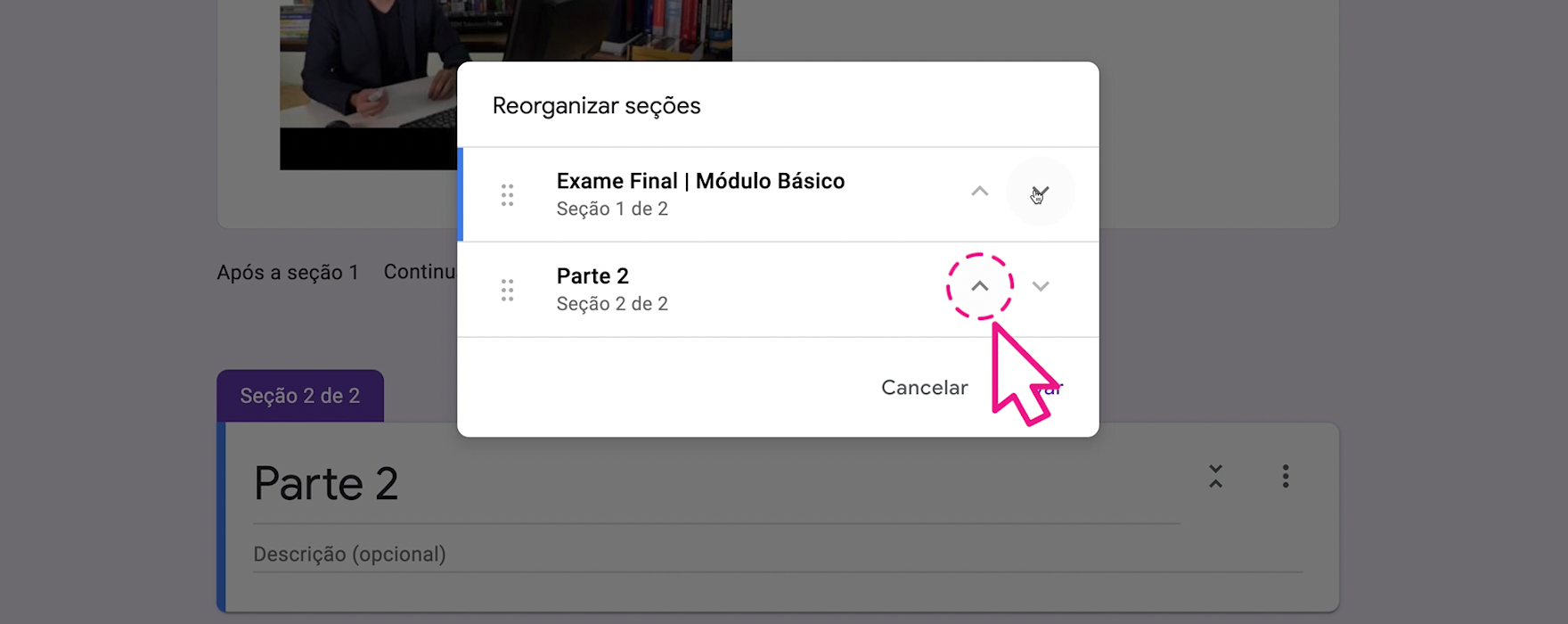
Se você quiser estabelecer que a resposta é obrigatória, habilite esta opção.
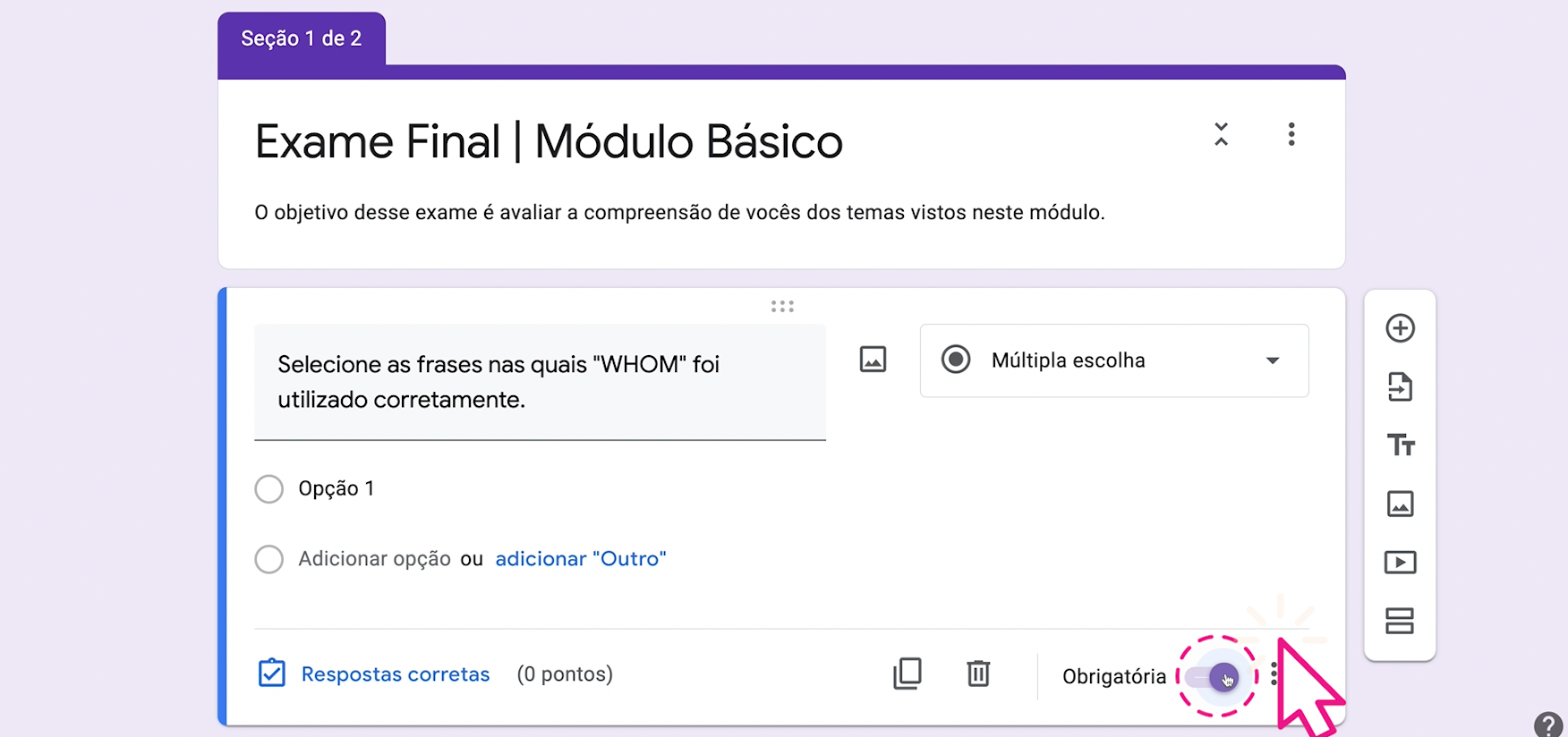
Depois de completar todo seu exame, feche a janela do formulário e retome a criação da Atividade no Google Sala de Aula, completando as informações necessárias como: título, instrução, categoria da nota, pontos, data e hora de entrega e tópico.
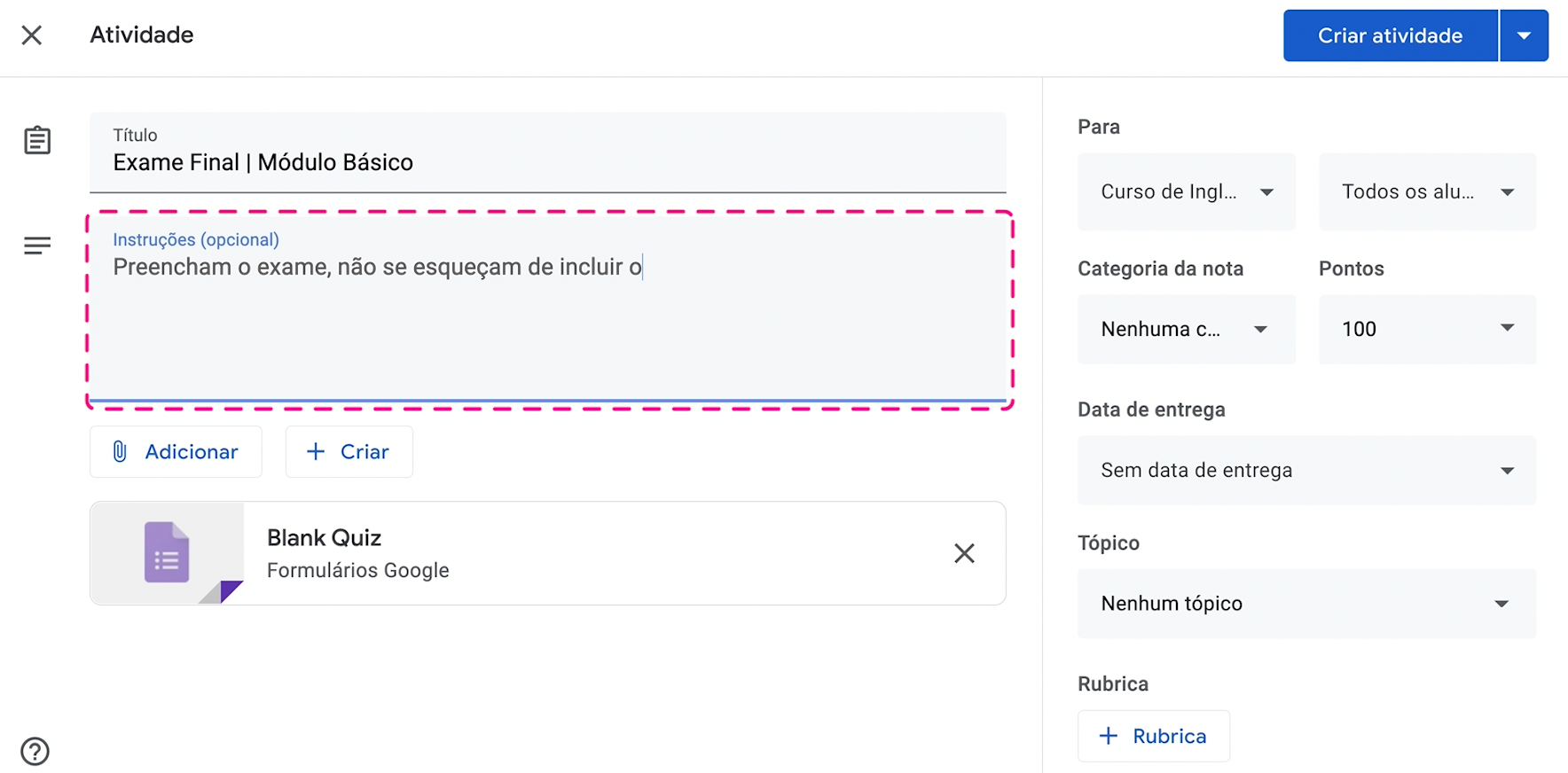
Em seguida, clique na seta azul na parte superior da tela.
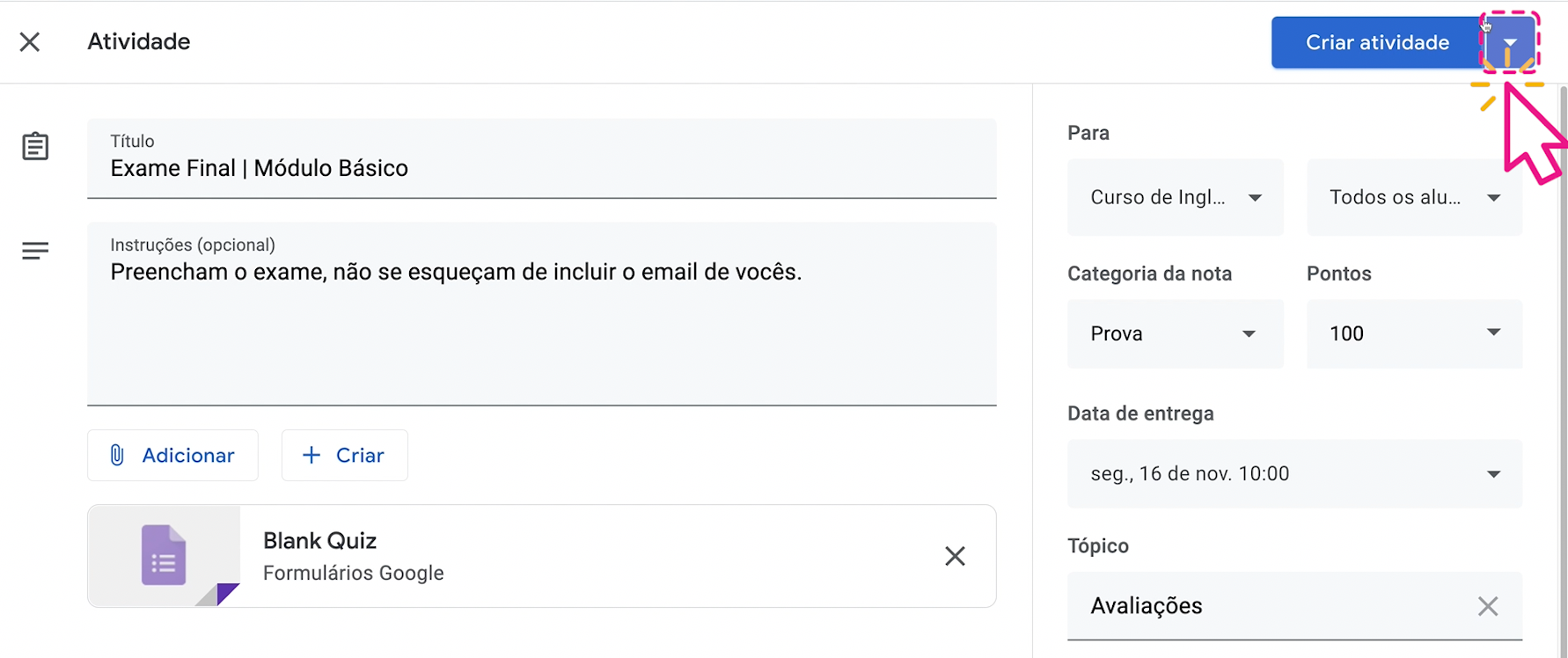
Escolha entre as opções.
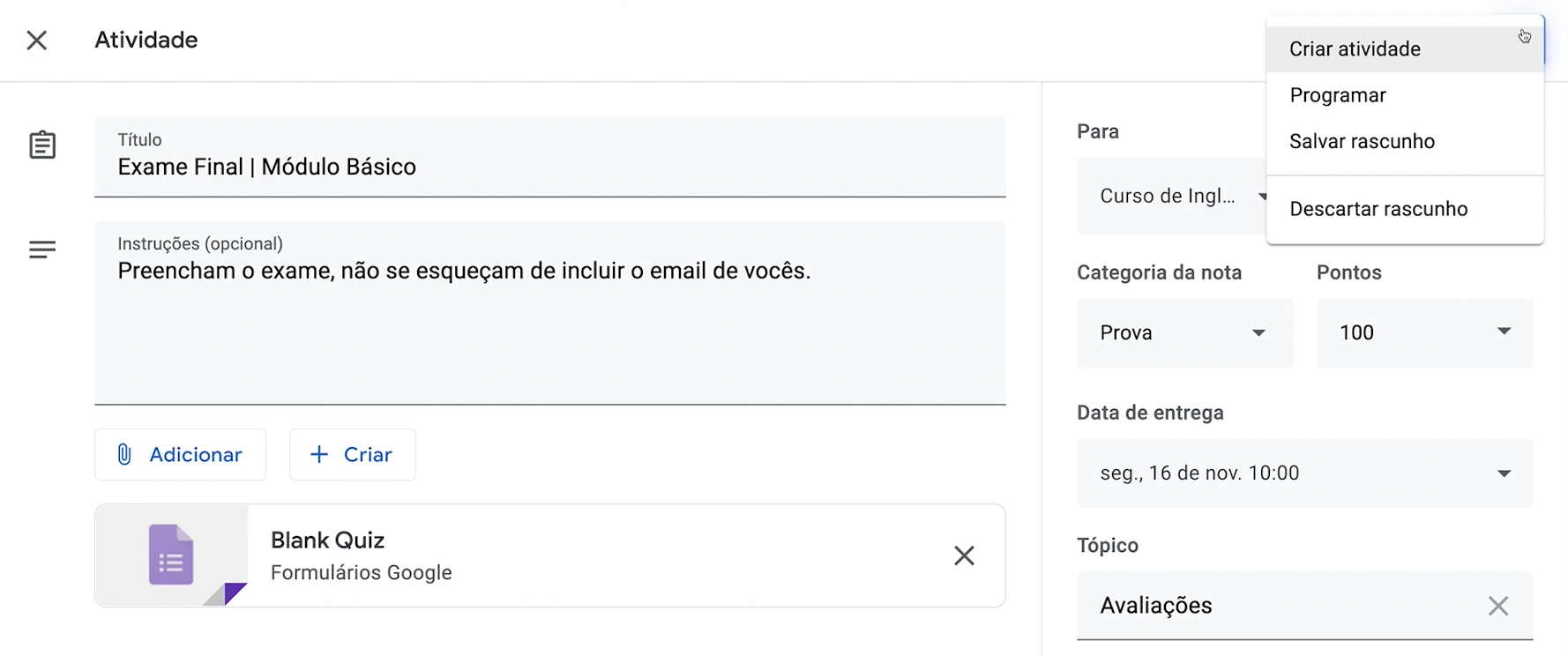
A opção "programar" é a ideal se você quer que seus alunos só tenham acesso ao exame em um dia e hora específicos.
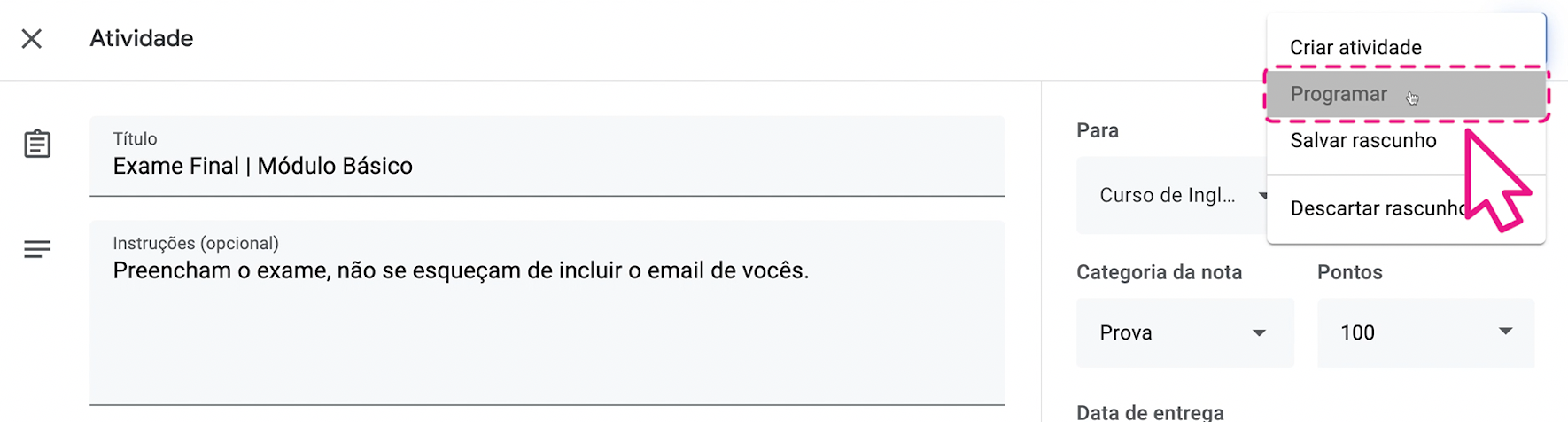
Preencha os dados e clique em “programar”.
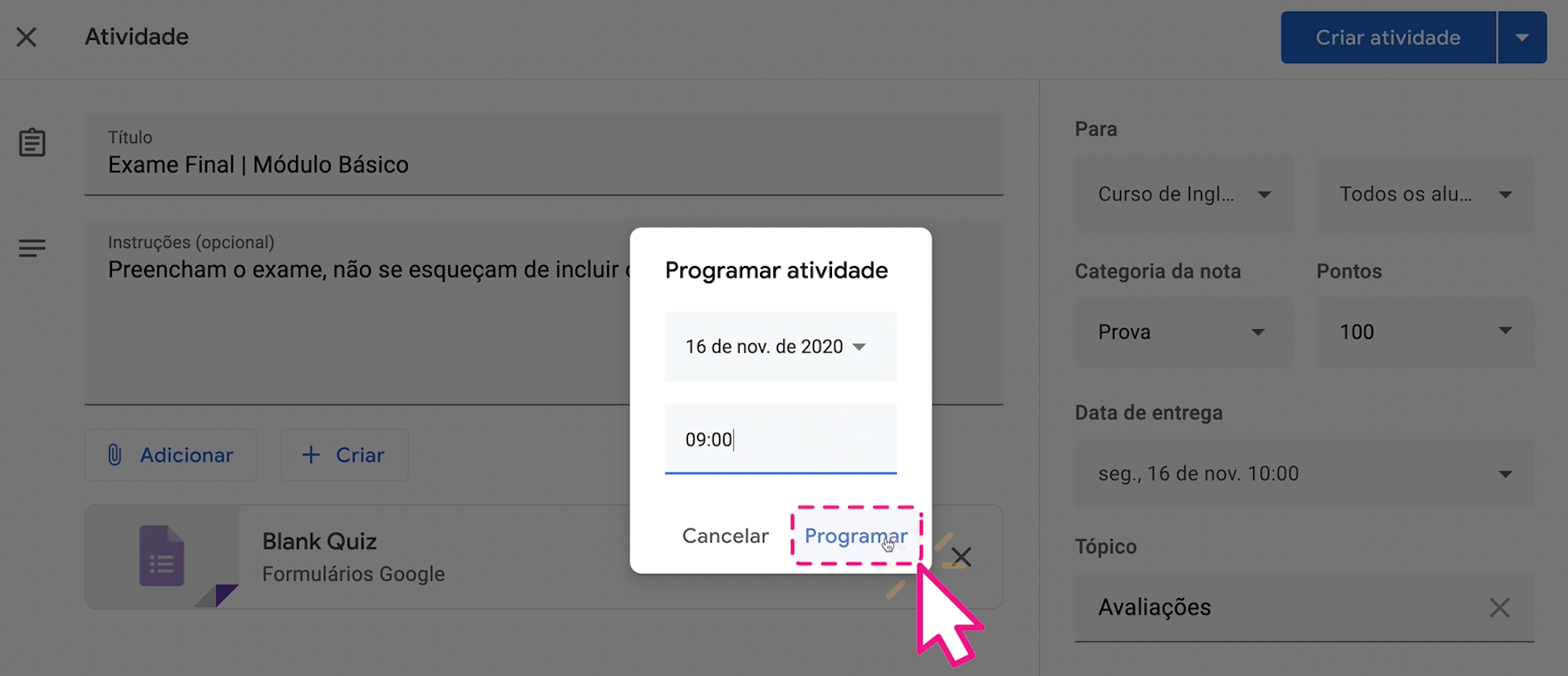
Pronto! Sua atividade foi programada e pode ser vista em cinza na aba “atividades”.
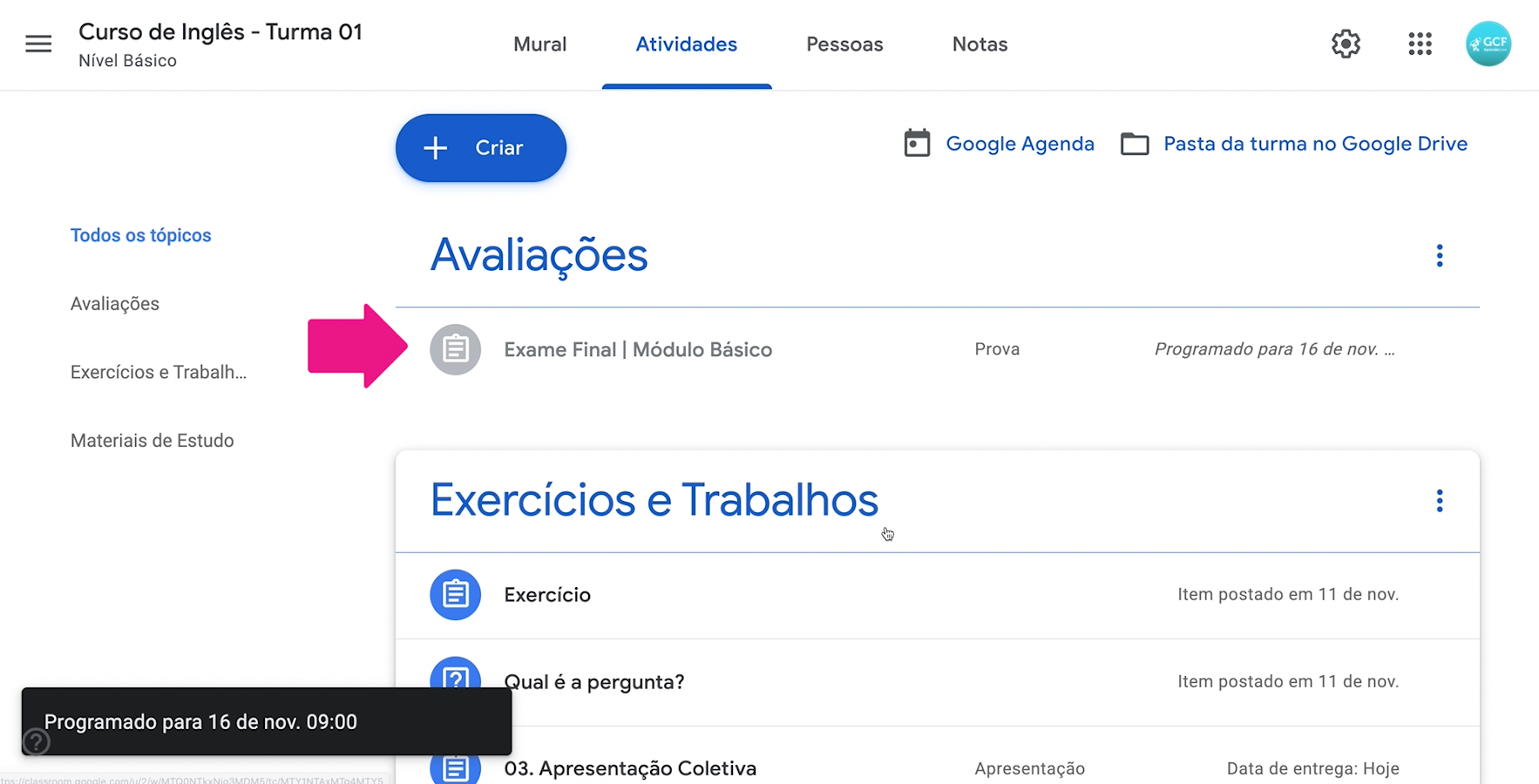
Somente você e os demais professores da turma podem visualizá-la.
Você pode observar que a mesma data que estabelecemos para publicação da atividade foi colocada no campo “data de entrega”.
Programamos a publicação para as 9h da manhã.

E estabelecemos às 10h da manhã como horário limite para a devolução.
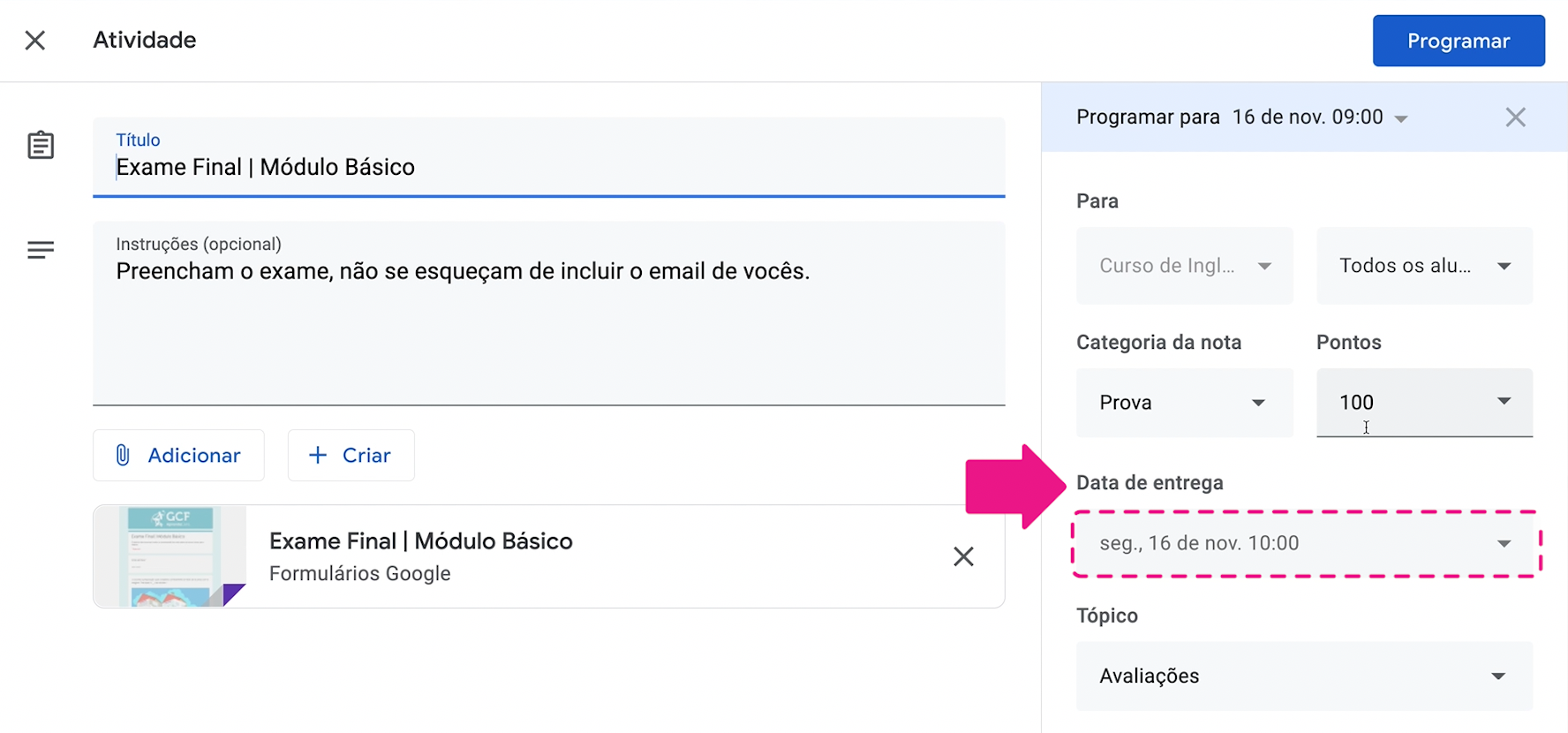
Assim os alunos terão cerca de 1 hora para completar o exame. Na hora estabelecida, automaticamente será publicado um aviso no mural da turma.
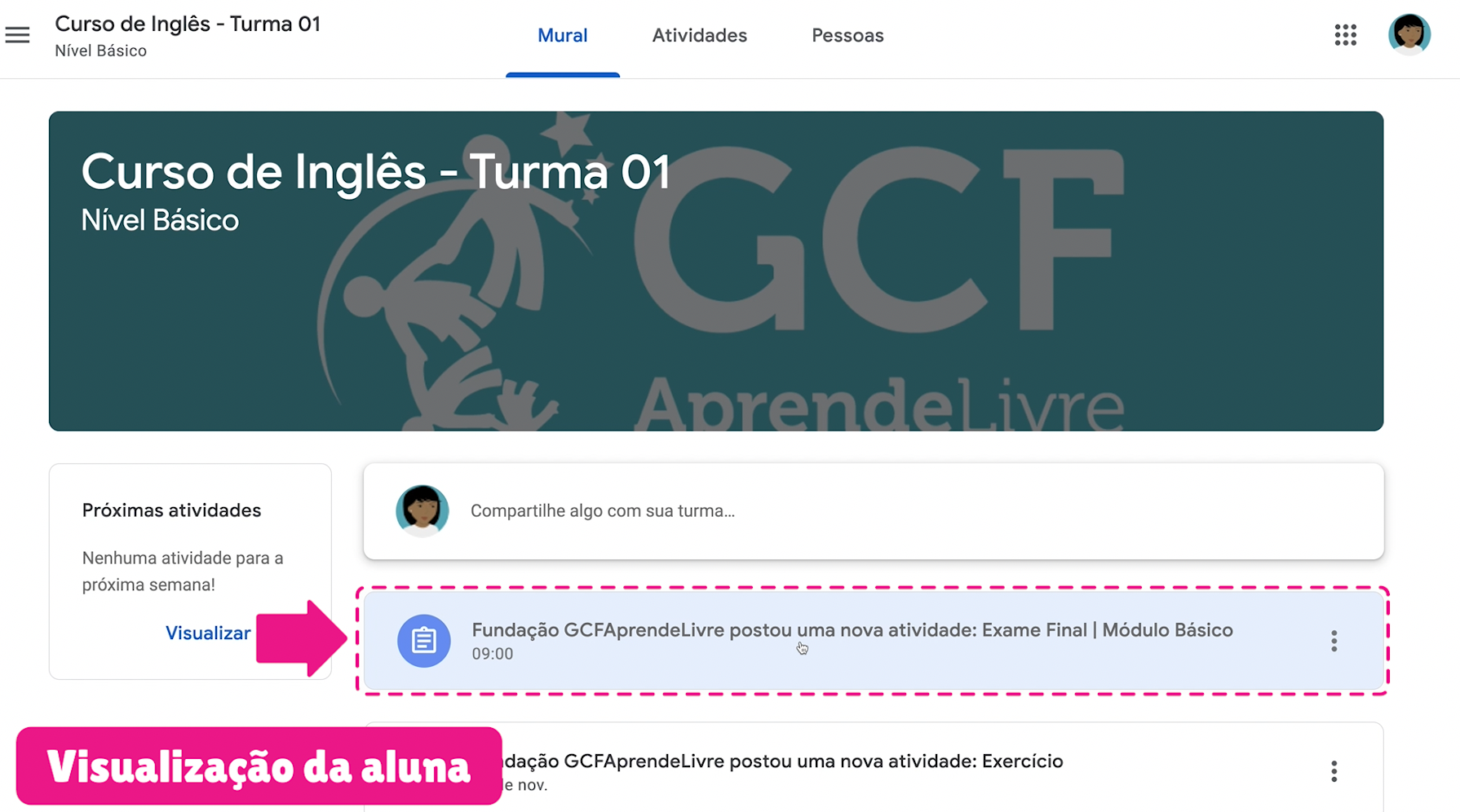
E a atividade estará disponível na aba “atividades” para seus alunos acessarem.
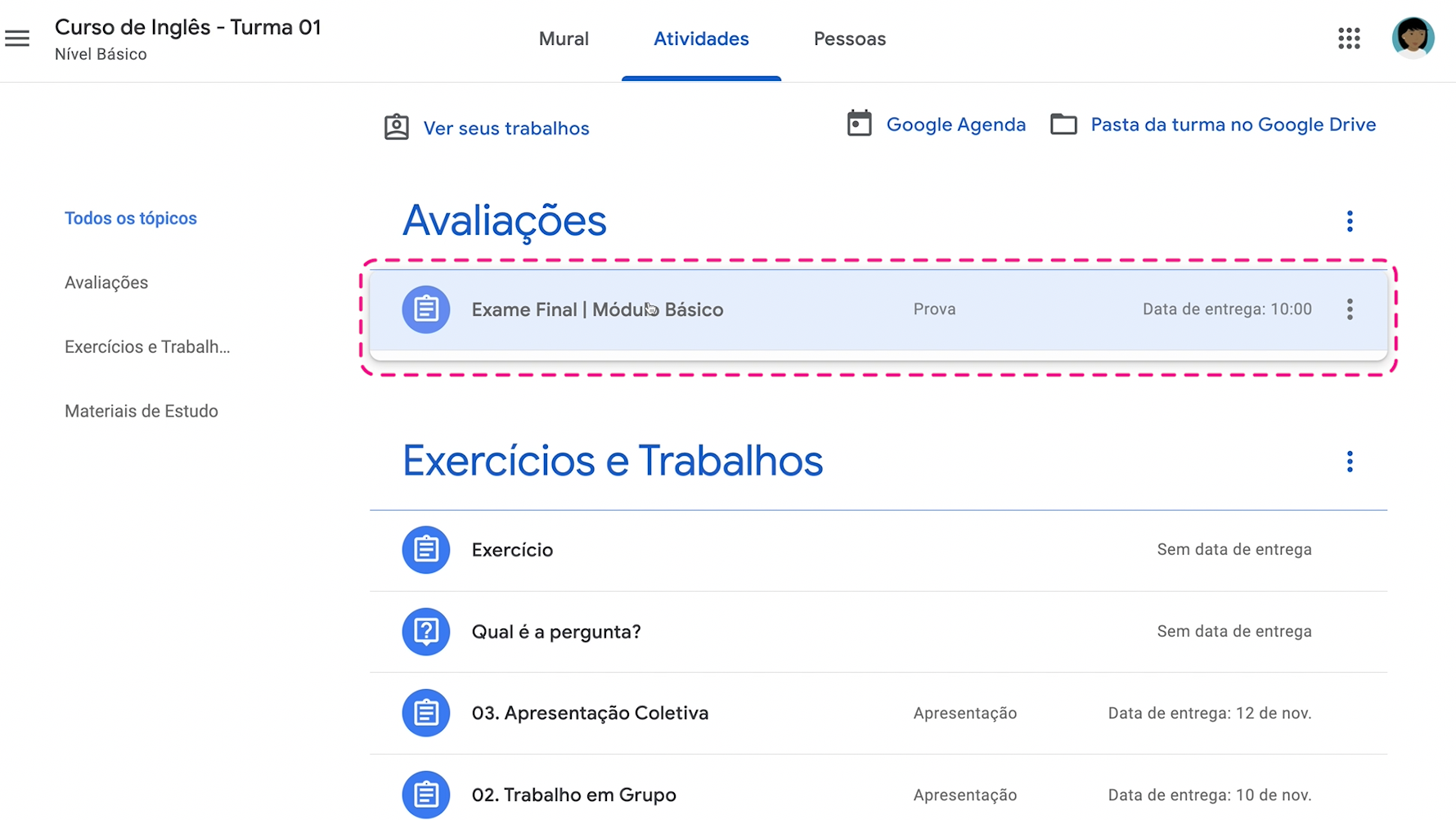
Agora, clique em "continuar" e veja como configurar as preferências do seu formulário e dificultar que seus alunos compartilhem informações durante o exame.
/pt/google-sala-de-aula-para-professores/como-configurar-um-exame-do-google-forms-e-dificultar-a-cola/content/